Page 1
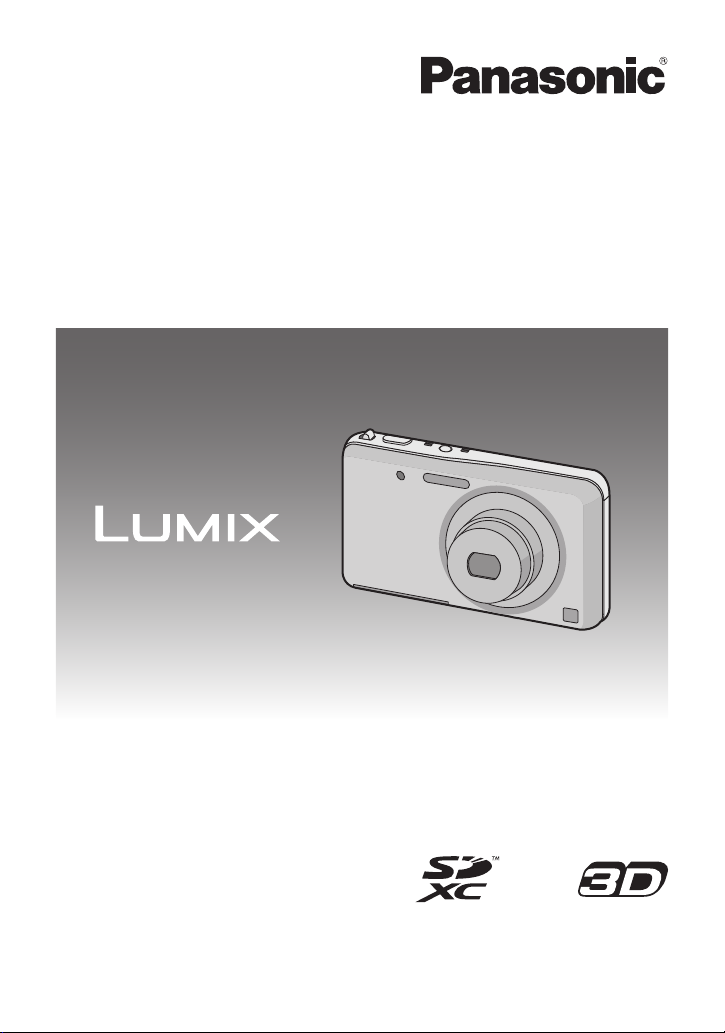
Návod k použití funkcí pro
pokročilé uživatele
Digitální fotoaparát
Model č. DMC-FX80
Před použitím si, prosíme, přečtěte celý návod.
VQT4A59
F0112SM0
Page 2
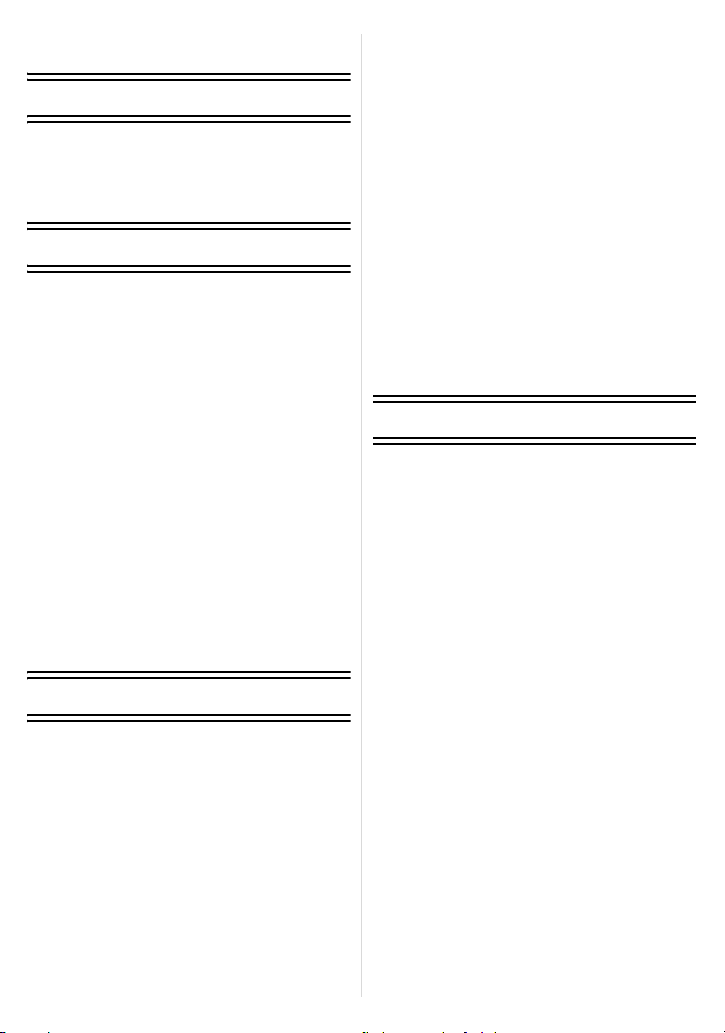
Obsah
Před použitím
Péče o fotoaparát......................................5
Standardní příslušenství ...........................6
Názvy součástí..........................................7
Použití dotykového displeje.......................8
Příprava pro použití
Nabíjení akumulátoru................................9
• Vložení akumulátoru .........................10
• Nabíjení............................................. 11
• Pibližná doba možného použití a
poet zaznamenatelných snímk .........13
Vkládání a vyjímání karty (volitelné
příslušenství)...........................................15
Vestavěná paměť/Karta ..........................16
• Přibližný počet zaznamenatelných
snímků a doba možného záznamu...18
Nastavení data/času
(Nastavení hodin)....................................20
• Změna nastavení hodin ....................21
Rady pro pořizování optimálních
snímků.....................................................22
• Navlečte i poutko a opatrně
uchopte fotoaparát............................ 22
• Předcházení vibracím (otřesům
fotoaparátu) ......................................22
Základní režimy
Volba režimu Záznamu ...........................23
Snímání snímků s použitím vašich
oblíbených nastavení (Režim běžného
snímku) ...................................................24
Zaostření................................................. 25
Snímání snímků s použitím automatické
funkce (Inteligentní automatický režim)...27
• Změna nastavení ..............................29
Záznam filmu...........................................30
• Záznam statických snímků během
záznamu filmu...................................32
Přehrávání snímků ([Běžné přehr.]) ........ 33
• Posuv obrazu dopředu nebo
dozadu ..............................................33
• Zobrazování multisnímků (Multi
přehrávání)........................................34
• Použití zoomového přehrávání .........34
Přehrávání filmů ......................................35
• Vytváření statických snímků z
filmu ..................................................36
Vymazávání snímků ................................37
• Vymazání samotného snímku...........37
• Vymazání více snímků (až do 50)
nebo všech snímků ...........................38
Nastavení menu ......................................39
• Položky menu nastavení ...................39
• Usnadněné zobrazování běžně
používaných menu
([Vytvoření zástupce]).......................41
Menu nastavení.......................................42
Záznam
LCD Monitor ............................................52
Snímání snímků s použitím dotykového
ovládání (Funkce Dotyková závěrka) ......53
Přizpůsobte zaostření a expozici
požadovanému subjektu
prostřednictvím operací
(Dotkněte se funkce AF/AE)....................54
Použití zoomu..........................................56
• Použití optického zoomu/
Použití extra optického zoomu (EZ)/
Použití inteligentního zoomu/Použití
digitálního zoomu..............................56
• Dotykově ovládané zoomování .........58
Pořizování snímků s odlišnými efekty
obrazu (režim Kreativní kontroly) ............59
Snímání snímků odpovídajících
zaznamenávané scéně (Režim scény) ...62
• [Portrét] .............................................62
• [Krajina] .............................................62
• [Panoramatický snímek]....................63
• [Sport]................................................65
• [Noční portrét] ...................................65
• [Noční krajina] ...................................65
• [Noční záběr z ruky] ..........................65
• [Potraviny] .........................................66
• [Dítě1]/[Dítě2] ....................................66
- 2 -
Page 3

• [Mazlíček]..........................................67
• [Západ slunce] ..................................67
• [Vys. citlivost] ....................................67
• [Foto skrze sklo]................................67
• [Fotorámeček] ...................................67
Pořizování 3D snímků
(Režim snímání 3D) ................................68
Snímání snímků se změnou textury
pleti (Kosmetický režim)..........................69
Snímání snímku s použitím funkce
Rozeznání tváře......................................70
• Nastavení tváře.................................71
Zadávání textu ........................................74
Použití menu [Zázn.] ...............................75
• [Blesk] ...............................................75
• [Samospoušť]....................................78
• [Rozlišení] .........................................79
• [Kvalita] .............................................80
• [Citlivost] ...........................................81
• [Vyvážení bílé] ..................................82
• [AF režim]..........................................84
• [Režim makro]...................................86
• [I.ostření (AF)] ...................................87
• [Rozezn. tváří]...................................87
• [Expozice] .........................................88
• [i.expozice] ........................................90
• [Nejdelší čas] ....................................90
• [I.rozlišení]......................................... 91
• [Digitální zoom] .................................91
• [Sériové snímání] .............................. 92
• [Podání barev]...................................94
• [AF přisvětlení] ..................................94
• [Red.červ.očí]....................................95
• [Stabilizátor] ......................................95
• [Dat. razítko]......................................96
• [Nastavit hodiny] ...............................96
Použití menu [Video]...............................97
• [Režim záznamu] ..............................97
• [Kvalita zázn.]....................................98
• [Kontinuální AF] ................................99
• [Větrný filtr]........................................99
Přehrávání/Editace
Různé způsoby přehrávání ...................100
• [Diaprojekce] ...................................101
• [Filtr. přehrávání].............................103
• [Přehrávání alba].............................104
• [Kalendář]........................................104
Použití menu [Přehrávání].....................105
• [Nastavit přenos] .............................105
• [Mé fotoalbum] ................................106
• [Edit.názvu] .....................................107
• [Text.značka]...................................108
• [Rozdělit] .........................................110
• [Zm.rozl.] .........................................111
• [Střih]...............................................112
• [Oblíbené]........................................113
• [Nastav.tisk].....................................114
• [Ochrana] ........................................116
• [Upravit tváře]..................................117
• [Kopír.].............................................118
Retušování
Použití efektů kosmetické úpravy a
make-upu ([Efekt líčení]) .......................119
• Vaše oblíbené nastavení
retušování můžete zaregistrovat
(nastavení Mé kosmetické
úpravy)............................................122
Přidání efektů snímku ([Umělecké
retušování]) ...........................................123
• [Snadné rozostření].........................124
• [Kreativní retušování] ......................125
• [Barva/jas] .......................................126
Zlepšení vizuální kvality jediným
stiskem tlačítka
([Automatické retušování]) ....................127
Razítkování snímků ([Razítko]) .............128
Připojení k jinému zařízení
Přehrávání snímků na displeji TV..........130
• Použití VIERA Link (HDMI) .............132
Přehrávání 3D snímků...........................134
Uložení zaznamenaných statických
snímků a filmů .......................................136
• Kopírování vložením SD karty do
rekordéru.........................................136
• Zkopírujte přehrávaný obraz s
použítím AV kabelu.........................137
• Kopírování do PC pomocí
“PHOTOfunSTUDIO”......................138
- 3 -
Page 4

Připojení k PC .......................................139
• Nahrávání statických snímků a
filmů [MP4] (jiných filmů než
[AVCHD])........................................140
• Nahrávání snímků na internetové
stránky pro jejich sdílění .................143
Tisk snímků ...........................................144
• Volba jednotlivého snímku a
jeho tisk...........................................145
• Volba mnohonásobných snímků a
jejich tisk .........................................145
• Nastavení tisku ...............................146
Další funkce
Zobrazení informací na displeji .............149
Opatření pro použití ..............................151
Zobrazování hlášení..............................157
Řešení problémů...................................160
- 4 -
Page 5
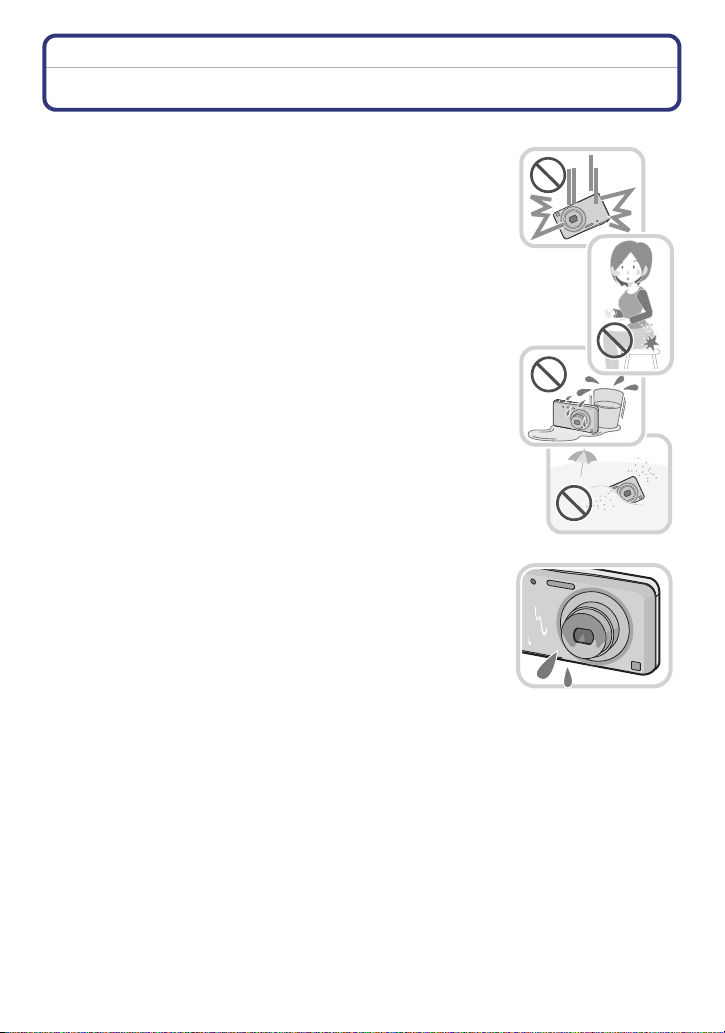
Před použitím
Před použitím
Péče o fotoaparát
Nevystavujte fotoaparát silným vibracím, nárazům ani tlaku.
•
V následujících podmínkách může dojít k poškození objektivu, LCD
monitoru, nebo vnějšího obalu.
V uvedených případech se může také vyskytnout nesprávná
činnost, nebo se může stát, že snímek nebude zaznamenán, když:
– Při pádu nebo nárazu fotoaparátu.
– Při usednutí s fotoaparátem v kapse nebo při jeho násilném
vkládání do plné nebo těsné tašky apod.
– Při připojení jakéhokoli příslušenství k poutku připnutému k
fotoaparátu.
– Při silném stlačení objektivu nebo LCD monitoru.
Tento fotoaparát není utěsněný před prachem/znečištěním/
vodou.
Zabraňte použití fotoaparátu na místech s prachem, vodou,
pískem apod.
Do prostoru v okolí objektivu, tlačítek apod. se mohou dostat
•
tekutiny, písek nebo jiné cizí materiály. Věnujte mimořádnou
pozornost uvedeným upozorněním, protože v případě jejich
nedodržení by mohlo dojít nejen k nesprávné činnosti fotoaparátu,
ale také k jeho nenapravitelnému poškození.
– Místa s velkým množstvím písku nebo prachu.
– Místa, kde toto zařízení může přijít během svého použití do styku
s vodou, např. za deště nebo na pláži.
∫ Kondenzace (Zamlžení objektivu nebo LCD monitoru)
•
K výskytu kondenzace dochází při změně teploty prostředí nebo při
změně vlhkosti. Dávejte pozor na kondenzaci, protože zanechává
skvrny na objektivu nebo LCD monitoru a způsobuje výskyt plísní
nebo poruch fotoaparátu.
• Při výskytu kondenzace vypněte fotoaparát a nechte jej bez použití
přibližně 2 hodiny. K jeho odmlžení dojde spontánně, když se jeho
teplota přiblíží teplotě prostředí.
- 5 -
Page 6

Před použitím
Standardní příslušenství
Před použitím fotoaparátu zkontrolujte, zda bylo dodáno veškeré příslušenství.
Příslušenství a jeho tvar se liší na základě země nebo oblasti, ve které je fotoaparát zakoupen.
•
Podrobnější informace o příslušenství jsou uvedeny v Návodu k použití.
• Akumulátorový balík je v textu označen jako akumulátorový balík nebo akumulátor.
• V textu jsou paměťové karty SD, paměťové karty SDHC a paměťové karty SDXC označeny
jako karta.
• Karta je volitelná.
Když nepoužíváte kartu, můžete zaznamenávat snímky do vestavěné paměti nebo je v ní
přehrávat.
• V případě ztráty dodaného příslušenství se obraťte na nejbližšího prodejce nebo servisní
středisko. (Příslušenství si můžete zakoupit i samostatně.)
- 6 -
Page 7
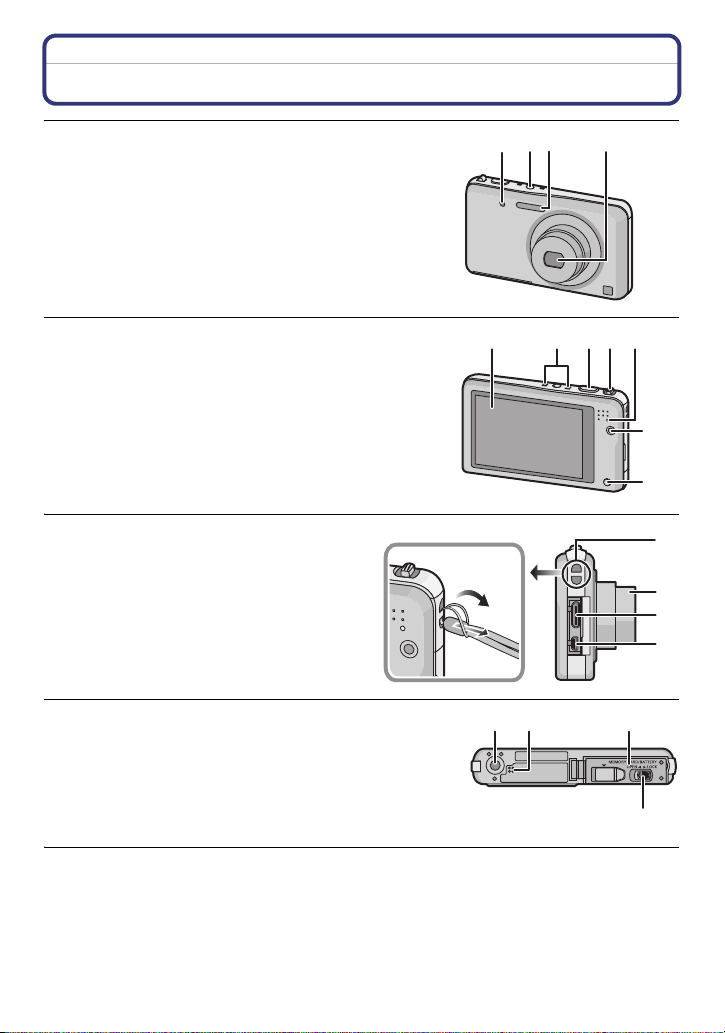
Názvy součástí
1
2
3
4
16 17
18
19
1 Indikátor samospouště (P78)/
Pomocné světlo AF (P94)
2Tlačítko napájení (P20)
3Flash (P75)
4 Objektiv (P5, 152)
Před použitím
5 Dotykový displej/LCD monitor (P8, 53,
149)
6Mikrofon
7Tlačítko závěrky (P24, 27)
8Páčka zoomu (P56)
9 Indikátor nabíjení (P11)
10 Tlačítko filmů (P30)
11 Tl ačítko přehrávání (P33)
12 Očko na řemen
Při použití fotoaparátu se ujistěte o
•
připnutí poutka, aby se zabránilo jeho
pádu.
13 Tubus objektivu
14 Zásuvka [HDMI] (P130, 132)
15 Zásuvka [AV OUT/DIGITAL] (P11, 130,
137, 140, 144)
16 Objímka stativu
17 Reproduktor (P44)
•
Dávejte pozor, abyste reproduktor
nezakryli prstem. Zvuk by pak mohl být
špatně slyšitelný.
18 Dvířka na kartu/akumulátor (P10, 15)
19 Páčka odjištění (P10, 15)
98765
10
11
12
13
14
15
- 7 -
Page 8

Před použitím
Použití dotykového displeje
Jedná se o druh dotykového displeje, který zaznamenává stisknutí.
Dotkněte se displeje
Slouží k doteku a uvolnění dotykového
displeje.
Potáhněte
Pohyb bez uvolnění dotykového displeje.
Používá se pro provádění operací jako je
volba ikon nebo obrazů zobrazených na
dotykovém displeji.
Při současném doteku více ikon by nemusela
•
být zajištěna správná funkčnost, a proto se
snažte stisknout střed ikony.
Tento druh ovládání se používá například
při pohybu na následující snímek
potáhnutím ve vodorovném směru nebo při
změně plochy zobrazeného snímku.
Lze jej použít také při realizaci takových
operací, jako je přepínání displeje
prostřednictvím posuvného pruhu.
Poznámka
•
Při použití ochranných fólií tekutých krystalů, které jsou
dostupné v prodeji, postupujte, prosím, dle pokynů
dodávaných spolu s těmito fóliemi. (Některé ochranné fólie
tekutých krystalů mohou zhoršit viditelnost nebo
provozuschopnost.)
• Když máte připevněnou ochrannou fólii, která je dostupná v
prodeji, nebo když máte pocit, že řádně nereaguje, přitlačte o
něco více.
• Dotykový displej nebude pracovat správně, když na něj
budete tlačit rukou, kterou držíte zařízení.
• Netlačte na displej předmětem s ostrou nebo tvrdou špičkou.
• Nepoužívejte při ovládání nehty.
• Nepoškrábejte LCD monitor ani na něj silně netlačte.
• Když se LCD monitor zašpiní otisky prstů nebo čímkoli jiným, očistěte jej suchým jemným
hadříkem.
• Podrobnější informace o ikonách zobrazených na dotykovém displeji najdete v “Zobrazení
informací na displeji” na P149.
- 8 -
Page 9
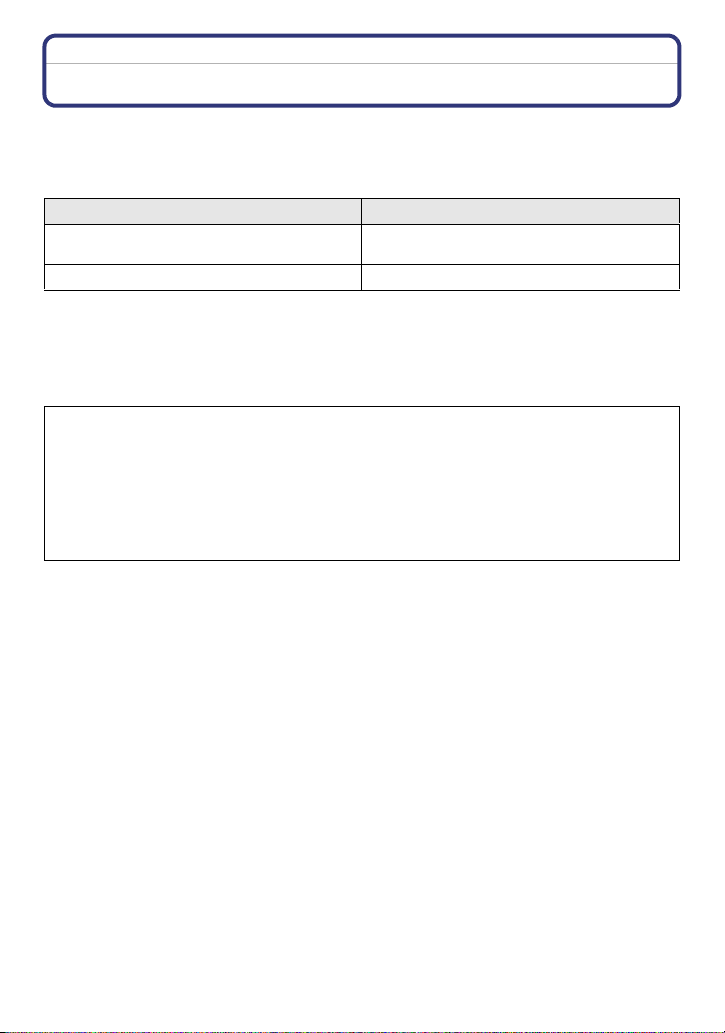
Příprava pro použití
Příprava pro použití
Nabíjení akumulátoru
Používejte síťový adaptér (dodaný), kabel pro USB připojení (dodaný) a akumulátor,
které patří k tomuto fotoaparátu.
•
Při zakoupení fotoaparátu akumulátor není nabitý. Proto jej před použitím nabijte.
• Akumulátor nabíjejte, pouze když je vložen ve fotoaparátu.
Stav fotoaparátu Nabíjení
Vypnuté napájení (nebo je aktivováno
[Auto vypínání] (P47))
Zapnuté napájení —
¢ Fotoaparát může být napájen ze zásuvky elektrické sítě prostřednictvím kabelu pro USB
připojení (dodaný) pouze v režimu přehrávání. (Akumulátor není nabíjen.)
• Když není vložený akumulátor, nebude probíhat žádné nabíjení ani nebude dodáváno žádné
napájení.
∫ Akumulátory, které můžete použít v tomto zařízení
Byl zaznamenán výskyt padělaných akumulátorů, které se výrazně podobají
autentickým výrobkům dostupným na některých trzích. Některé z těchto výrobků
nejsou náležitě chráněné vnitřní ochranou odpovídající příslušným
bezpečnostním standardům. Proto hrozí nebezpečí, že tyto akumulátory mohou
způsobit požár nebo výbuch. Pamatujte, prosím, že nejsme nijak odpovědni za
jakoukoli nehodu nebo poruchy způsobené následkem použití padělaných
akumulátorů. Za účelem zajištění bezpečnosti výrobku Vám doporučujeme
používat autentické akumulátory Panasonic.
≤
¢
- 9 -
Page 10

Příprava pro použití
Vložení akumulátoru
Vložte akumulátor do fotoaparátu za účelem jeho nabití.
Zkontrolujte, zda je toto zařízení vypnuté.
•
Posuňte páčku odjištění ve směru
šipky a otevřete dvířka prostoru pro
kartu/akumulátor.
• Vždy používejte originální akumulátory od
firmy Panasonic.
• Při použití jiných akumulátorů nemůžeme
zaručit kvalitu tohoto výrobku.
Dávejte pozor na správné natočení
akumulátoru a zasouvejte jej, dokud
neuslyšíte zvuk zajištění; poté
zkontrolujte, zda je zajištěn
prostřednictvím páčky A.
Za účelem vyjmutí akumulátoru
potáhněte páčku A ve směru šipky.
1:Zavřete dvířka prostoru pro kartu/
akumulátor.
2:Posuňte páčku odjištění ve směru
šipky.
Poznámka
•
Před vyjmutím akumulátoru vypněte fotoaparát a vyčkejte, dokud zobrazený nápis “LUMIX” na
LCD monitoru zcela nezmizí. (V opačném případě se může stát, že toto zařízení nebude
pracovat normálně, a může dojít k poškození samotné karty nebo ke ztrátě zaznamenaných
snímků.)
- 10 -
Page 11
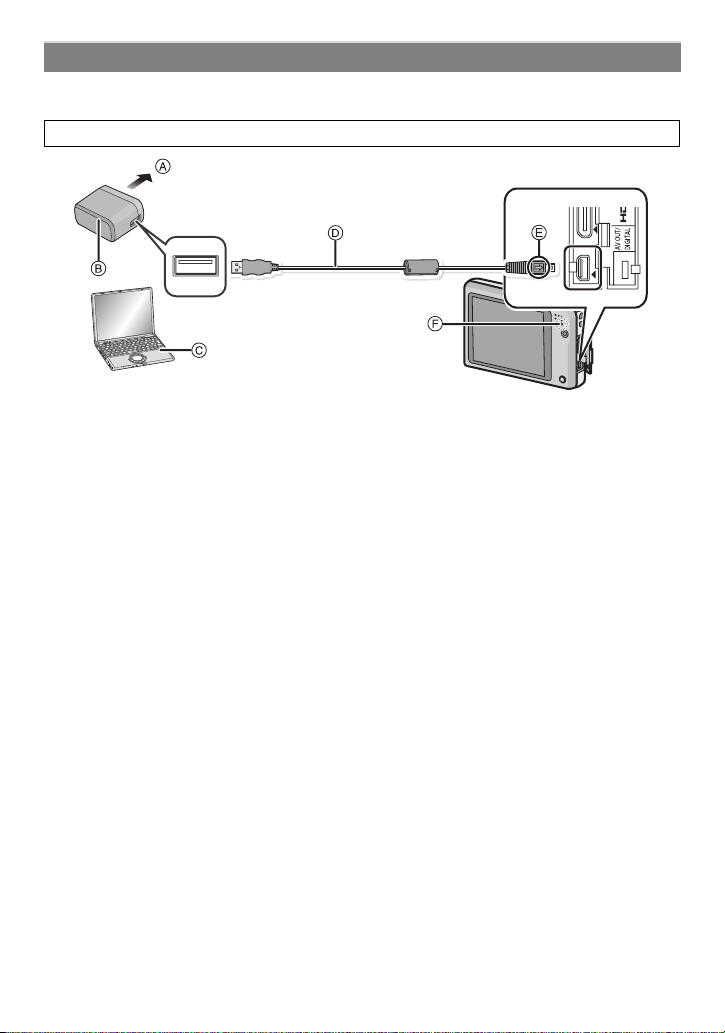
Příprava pro použití
Nabíjení
• Doporučuje se nabíjet akumulátor v prostředí s teplotou od 10 oC do 30 oC (stejnou, jako
je teplota akumulátoru).
Zkontrolujte, zda je toto zařízení vypnuté.
A Do zásuvky elektrické sítě
B Síťový adaptér (dodaný)
C Počítač (Zapnout napájení)
D Kabel pro USB připojení (dodaný)
• Zkontrolujte natočení konektorů a zasuňte je rovně dovnitř, nebo je vytáhněte rovně ven.
(V opačném případě by mohlo dojít k jejich ohnutí s následnými problémy.)
E Vyrovnejte označení a zasuňte.
F Indikátor nabíjení
(Nabíjení ze zásuvky elektrické sítě)
Propojte síťový adaptér (dodaný) a tento fotoaparát pomocí USB kabelu
(dodaný) a zapojte síťový adaptér (dodaný) do zásuvky elektrické sítě.
• V interiéru používejte síťový adaptér (dodaný).
(Nabíjení z počítače)
Připojte fotoaparát k počítači prostřednictvím USB kabelu (dodaný).
• Může se stát, že v případě některých počítačů nebude nabíjení možné.
• Když počítač přejde během nabíjení akumulátoru do pohotovostního režimu, nabíjení bude
zastaveno.
• V případě připojení fotoaparátu k přenosnému počítači, který není připojený do zásuvky
elektrické sítě dojde k rychlému vybití akumulátoru přenosného počítače. Nenechávejte proto
fotoaparát připojený k přenosnému počítači dlouhou dobu.
• Pokaždé se ujistěte, že připojujete fotoaparát k USB zásuvce počítače. Nepřipojujte fotoaparát
k USB zásuvce monitoru, klávesnice nebo tiskárny, ani k USB rozbočovači.
- 11 -
Page 12

Příprava pro použití
∫ Indikátor nabíjení
Svítí: Nabíjení.
Nesvítí: Nabíjení bylo ukončeno. (Po dokončení nabíjení odpojte fotoaparát ze zásuvky
elektrické sítě nebo z počítače.)
∫ Doba nabíjení
Při použití síťového adaptéru (dodaný)
Doba nabíjení Přibližně 180 min
Uvedená doba nabíjení se vztahuje na zcela vybitý akumulátor. Doba nabíjení se může
•
lišit v závislosti na způsobu používání akumulátoru. Doba nabíjení akumulátoru v
horkém/chladném prostředí nebo dlouho nepoužívaného akumulátoru může být delší
než obvykle.
• Doba nabíjení při připojení k počítači závisí na výkonnosti počítače.
∫ Stav akumulátoru
Indikace stavu akumulátoru je zobrazována na LCD monitoru.
•
Pokud je vybité zbývající napětí akumulátoru, indikátor svítí červeně a bliká. Nabijte akumulátor
nebo ho vyměňte za úplně nabitý akumulátor.
Poznámka
•
Nenechávejte v blízkosti prostorů kontaktů nabíjecí zástrčky kovové předměty (jako
např. sponky). V opačném případě hrozí riziko požáru a/nebo zásahu elektrickým
proudem následkem zkratu nebo vyprodukovaného tepla.
• Nepoužívejte žádné jiné kabely pro USB připojení s výjimkou dodaného.
Použití jiných kabelů než dodaného kabelu pro USB připojení může být příčinou nesprávné
činnosti.
• Nepoužívejte prodlužovací USB kabel.
• Síťový adaptér (dodaný) a USB kabel (dodaný) jsou určeny výhradně pro tento fotoaparát.
Nepoužívejte je s jinými zařízeními.
• Po použití vyjměte akumulátor. (K vybití akumulátoru dojde po dlouhé době od jeho nabití.)
• Během nabíjení a po nabíjení se akumulátor ohřívá. Také samotný fotoaparát se při použití
ohřívá. Nejedná se o poruchu.
• Akumulátor se může znovu dobít, i když disponuje ještě nějakým zbývajícím nabitím, avšak
nedoporučuje se příliš často dobíjet plně nabitý akumulátor. (Protože by mohlo dojít k
charakteristickému vydutí.)
• Při výskytu problému v zásuvce elektrické sítě, jako např. výpadek proudu se může stát, že
nabíjení nebude řádně dokončeno. V takovém případě odpojte USB kabel (dodaný) a znovu jej
připojte.
• Pokud indikátor napájení nesvítí ani nebliká, když připojujete síťový adaptér (dodaný) nebo
PC, znamená to, že nabíjení bylo zastaveno, protože zařízení se nenachází v teplotním
rozsahu vhodném pro nabíjení, a nejedná se o poruchu.
Znovu připojte USB kabel (dodaný) na místě s teplotou prostředí (i teplotou akumulátoru) v
rozsahu od 10 oC do 30 oC, a znovu zkuste provést nabíjení.
- 12 -
Page 13

Příprava pro použití
Pibližná doba možného použití a poet zaznamenatelných snímk
∫ Záznam statických snímků
Počet
zaznamenatelných
snímků
Doba záznamu Přibližně 105 min
Snímací podmínky podle standardu CIPA
•
CIPA představuje zkratku [Camera & Imaging Products Association].
• Teplota: 23 oC/Vlhkost: 50%RH při zapnutém LCD monitoru.
• Použití paměťové karty SD Panasonic (32 MB).
• Použití dodaného akumulátoru.
• Zahájení záznamu po 30 sekundách od zapnutí fotoaparátu. (S funkcí Optického stabilizátoru
obrazu nastavenou do [Zap.].)
• Záznam jednou za 30 sekund s plně nabitým bleskem při každém druhém snímku.
• Změna zoomového zvětšení z Tele do Wide nebo naopak při každém záznamu.
• Vypnutí fotoaparátu každých 10 záznamů a jeho ponechání ve vypnutém stavu až do poklesu
teploty akumulátoru.
Počet zaznamenatelných snímků se mění v závislosti na intervalu mezi jednotlivými
záznamy. Při prodloužení časového intervalu mezi jednotlivými záznamy počet
zaznamenatelných snímků poklesne. [Když jste například nasnímali jednu snímku
každé dvě minuty, počet snímků by se snížil přibližně na čtvrtinu ve srovnání se
snímky nasnímanými výše uvedeným způsobem (vychází se z jednoho snímku
nasnímaného každých 30 sekund).]
∫ Záznam filmů
Doba možného
záznamu
Aktuální doba
možného záznamu
Tyto doby se vztahují na teplotu prostředí 23 oC a vlhkost 50%RH. Uvědomte si, prosím, že tyto
•
doby jsou pouze přibližné.
• Aktuální doba možného záznamu představuje dobu, která je k dispozici pro záznam při
opakování takových operací, jako je opakované zapínání a vypínání [ON]/[OFF] napájení,
spouštění/zastavování záznamu nebo používání zoomu.
• Maximální doba pro nepřetržitý záznam filmů ve formátu [AVCHD] je 29 minut a 59 sekund.
• Maximální doba nepřetržitého záznamu filmů ve formátu [MP4] je 29 minut a 59 sekund. Film
zaznamenaný nepřetržitě ve formátu [MP4] má až 4 GB. Vzhledem k tomuto omezení je
maximální délka nepřetržitého záznamu v [FHD] přibližně 24 minut 43 sekund. Maximální
dostupná doba nepřetržitého záznamu se zobrazí na displeji.
Přibližně 210 snímků
[AVCHD]
(Záznam s kvalitou obrazu
nastavenou na [FSH])
Přibližně 60 min Přibližně 60 min
Přibližně 30 min Přibližně 30 min
Podle standardu CIPA v běžném režimu
snímku
(Záznam s kvalitou obrazu
nastavenou na [FHD])
[MP4]
- 13 -
Page 14
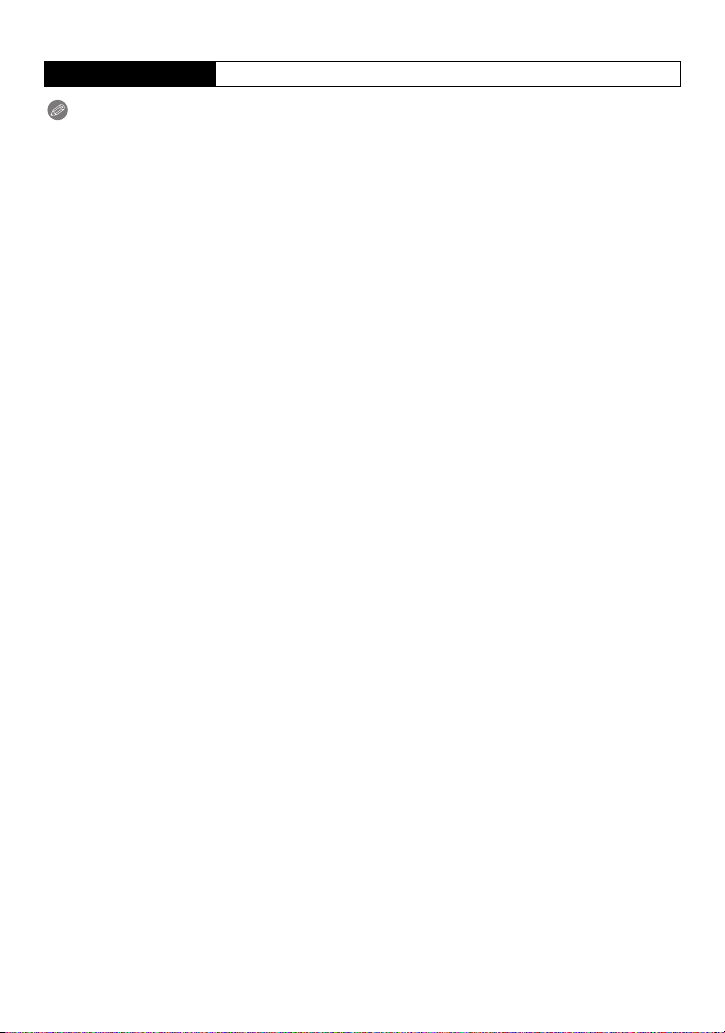
Příprava pro použití
∫ Přehrávání
Doba přehrávání Přibližně 150 min
Poznámka
Doba možného použití a počet zaznamenatelných snímků se bude lišit v závislosti na
•
prostředí a provozních podmínkách.
Například v následujících případech budou doby možného použití kratší a počet
zaznamenatelných snímků nižší.
– V prostředích s nízkou teplotou, jako např. na sjezdovkách.
– Při použití [LCD režim].
– Při opakovaném používání blesku a zoomu.
• Když se doba použitelnosti fotoaparátu stane mimořádně krátkou i po předepsaném nabití
akumulátoru, může se jednat o skončení životnosti akumulátoru. V takovém případě si zakupte
nový akumulátor.
- 14 -
Page 15

Příprava pro použití
Vkládání a vyjímání karty (volitelné příslušenství)
• Zkontrolujte, zda je toto zařízení vypnuté.
• Doporučujeme vám používat kartu Panasonic.
Posuňte páčku odjištění ve směru
šipky a otevřete dvířka prostoru pro
kartu/akumulátor.
Bezpečně jej zatlačte, dokud
neuslyšíte “cvaknutí”. Dávejte
přitom pozor na dodržení správného
směru jeho vkládání.
Při vyjímání karty zatlačujte kartu,
dokud neuslyšíte cvaknutí, a poté ji
vytáhněte směrem nahoru.
A: Nedotýkejte se koncových svorek karty.
1:Zavřete dvířka prostoru pro kartu/
akumulátor.
2:Posuňte páčku odjištění ve směru
šipky.
Poznámka
•
Před vyjmutím karty vypněte fotoaparát a vyčkejte, dokud zobrazený nápis “LUMIX” na LCD
monitoru zcela nezmizí. (V opačném případě se může stát, že toto zařízení nebude pracovat
normálně, a může dojít k poškození samotné karty nebo ke ztrátě zaznamenaných snímků.)
- 15 -
Page 16

Příprava pro použití
Vestavěná paměť/Karta
S tímto zařízením je možné provádět následující úkony.
Když karta nebyla vložena
Když karta byla vložena
• Použití vestavěné paměti:
k>ð (Indikátor přístupu¢)
• Použití karty:
(Indikátor přístupu¢)
¢ Indikátor přístupu je při záznamu snímků do vestavěné paměti (nebo
na kartu) zobrazen červeně.
Vestavěná paměť
• Zaznamenané snímky z ní můžete zkopírovat na kartu. (P118)
• Velikost paměti: Přibližně 60 MB
• Doba přístupu do vestavěné paměti může být delší než doba přístupu na kartu.
Karta
Na tomto zařízení mohou být použity následující druhy karet, které vyhovují standardu SD
videa.
(V následujícím textu jsou tyto karty označeny pouze jako karta.)
Paměťová karta SD
(8 MB až 2 GB)
Paměťová karta SDHC
(4 GB až 32 GB)
Paměťová karta SDXC
(48 GB, 64 GB)
¢ třída rychlosti karet SD představuje standard rychlosti pro nepřetržitý zápis. Zkontrolujte jej
na štítku karty apod.
Pro záznam filmů se doporučuje použít kartu s
•
rychlostní třídou SD¢ s “Třídou 4” nebo vyšší.
• Paměťová karta SDHC se může používat se zařízením
kompatibilním s paměťovými kartami SDHC nebo s
paměťovými kartami SDXC.
• Paměťová karta SDXC se může používat se zařízením
kompatibilním s paměťovými kartami SDXC.
• Před použitím paměťových karet SDXC na PC nebo na jiném
zařízení zkontrolujte, zda je kompatibilní.
http://panasonic.net/avc/sdcard/information/SDXC.html
• Mohou se používat pouze karty uvedené v nalevo
zobrazeném seznamu.
např.:
Snímky mohou být zaznamenány do
vestavěné paměti a přehrávány.
Snímky mohou být zaznamenány na kartu a
přehrávány.
Poznámky
• Potvrďte si, prosím, nejnovější informace na následující internetové stránce.
http://panasonic.jp/support/global/cs/dsc/
(Tato stránka je k dispozici pouze v angličtině.)
- 16 -
Page 17
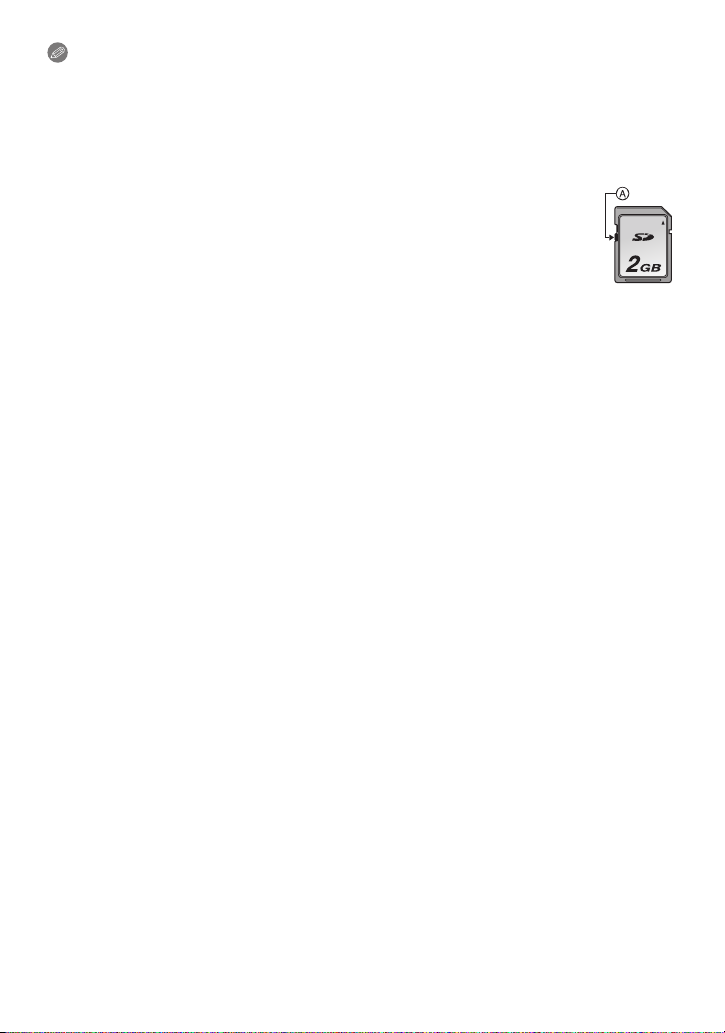
Příprava pro použití
Poznámka
•
Během přístupu (zápis obrazu, čtení nebo vymazávání, formátování apod.) nevypínejte
napájení, neodpojujte akumulátor a nevytahujte kartu ani neodpojujte síťový adaptér
(dodaný). Kromě toho nevystavujte fotoaparát vibraci, nárazu nebo statické elektřině.
Mohlo by totiž dojít k poškození karty nebo dat uložených na kartě a mohlo by se stát, že
toto zařízení nebude pracovat obvyklým způsobem.
Když operace skončí neúspěšně následkem vibrace, nárazu nebo statické elektřiny,
zopakujte ji znovu.
• Vybavení přepínačem Zápisu-Ochrany A (Když je tento přepínač přepnut do
polohy [LOCK], nebude možný žádný další zápis, vymazávání ani formátování.
Možnost zápisu, vymazávání a formátování dat bude obnovena po jeho vrácení do
původní polohy.)
• Údaje ve vestavěné paměti nebo na kartě mohou být poškozeny nebo ztraceny
působením elektromagnetických vln, statické elektřiny nebo následkem poruchy
fotoaparátu nebo karty. Proto vám doporučujeme uložit důležité údaje do PC apod.
• Neformátujte kartu na vašem PC nebo na jiném zařízení. Formátujte ji pouze ve fotoaparátu,
aby byla zajištěna správná operace. (P51)
• Udržujte paměťovou kartu mimo dosah dětí, abyste předešli jejímu spolknutí.
- 17 -
Page 18

Příprava pro použití
A
B
Přibližný počet zaznamenatelných snímků a doba možného záznamu
∫ Zobrazení počtu zaznamenatelných snímků a doby možného záznamu
•
Můžete přepínat mezi dostupnou zbývající dobou záznamu a počtem zaznamenatelných
snímků opakovaným stisknutím tlačítka [ ]. (P52)
A Počet zaznamenatelných snímků
B Doba záznamu, která je k dispozici
• Počet zaznamenatelných snímků a doba
záznamu, která je k dispozici, představují pouze
přibližné hodnoty. (Jejich skutečné hodnoty závisí
na podmínkách záznamu a druhu karty.)
• Počet zaznamenatelných snímků a doba
záznamu, která je k dispozici, se mění v závislosti
na subjektech.
∫ Počet zaznamenatelných snímků
•
Když zůstává více než 100.000 snímků, bude zobrazeno [i99999].
Kvalita [A]
Velikost
snímku
12M (4:3) 12 380 6260 12670
5M (4:3) 22 650 10620 21490
0,3M (4:3) 350 10050 162960 247150
Vestavěná paměť
(Přibližně 60 MB)
2GB 32 GB 64 GB
- 18 -
Page 19
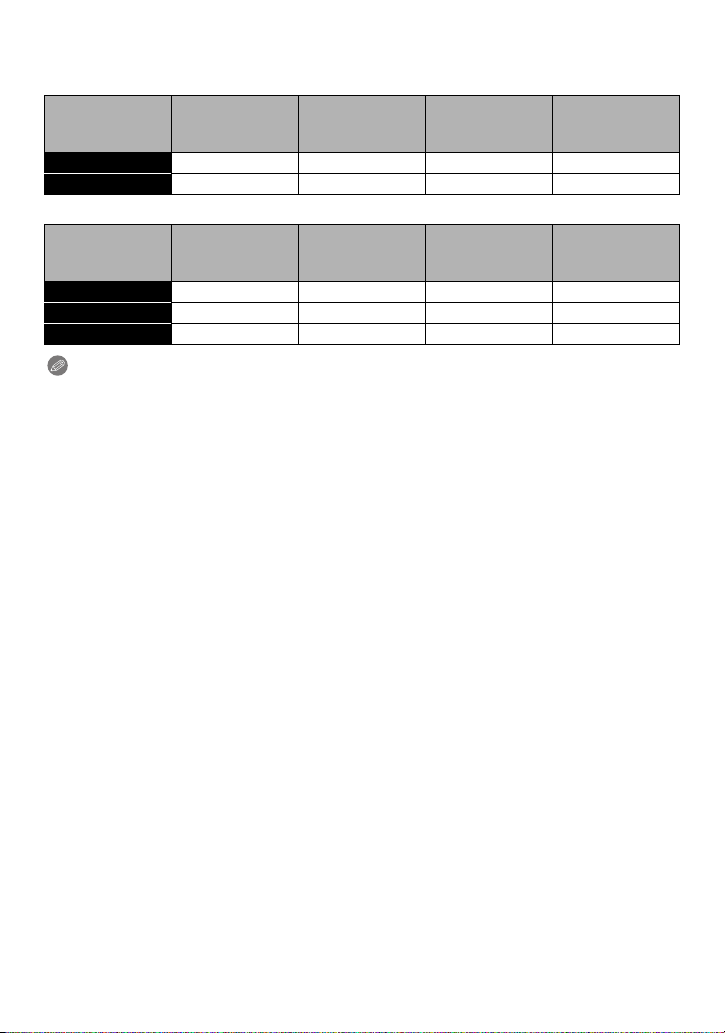
Příprava pro použití
∫ Doba záznamu, která je k dispozici (při záznamu filmů)
•
“h” je zkratkou pro hodiny, “m” pro minuty a “s” pro sekundy.
[AVCHD]
Nastavení
kvality
záznamu
FSH j 14m00s 4h10m 8h27m
SH j 14m00s 4h10m 8h27m
Vestavěná paměť
(Přibližně 60 MB)
2GB 32 GB 64 GB
[MP4]
Nastavení
kvality
záznamu
FHD j 12m21s 3h23m17s 6h51m17s
HD j 23m36s 6h28m6s 13h5m11s
VGA 1m32s 51m57s 14h14m8s 28h48m4s
Vestavěná paměť
(Přibližně 60 MB)
2GB 32 GB 64 GB
Poznámka
Počet zaznamenatelných snímků/doba možného záznamu pro kartu může při provedení
•
[Nastavit přenos] poklesnout.
• Maximální doba pro nepřetržitý záznam filmů ve formátu [AVCHD] je 29 minut a 59 sekund.
• Maximální doba nepřetržitého záznamu filmů ve formátu [MP4] je 29 minut a 59 sekund. Film
zaznamenaný nepřetržitě ve formátu [MP4] má až 4 GB. Vzhledem k tomuto omezení je
maximální délka nepřetržitého záznamu v [FHD] přibližně 24 minut 43 sekund. Maximální
dostupná doba nepřetržitého záznamu se zobrazí na displeji.
- 19 -
Page 20

Příprava pro použití
Nastavení data/času (Nastavení hodin)
• Při zakoupení fotoaparátu hodiny nejsou nastavené.
Stiskněte tlačítko napájení.
• Když nedojde k zobrazení strany pro volbu jazyka,
přejděte na krok 4.
Dotkněte se [Nastav.jazyk].
Zvolte jazyk, a poté se dotkněte [OK].
Dotkněte se [Nastavit hodiny].
Dotkněte se položek, které si přejete
nastavit (Rok/Měsíc/Den/Hodiny/Minuty), a
proveďte nastavení prostřednictvím
[3]/[4].
A: Čas v domácí oblasti
B: Čas v cíli vaší cesty
•
Můžete pokračovat v přepínání nastavení nepřetržitým
dotekem [3]/[4].
• Když si přejete zrušit nastavování data a času bez
jejich nastavení, dotkněte se [ ].
Nastavení posloupnosti zobrazování a formátu
zobrazování času.
•
Dotekem [Styl data] zobrazte stranu pro nastavování
pořadí zobrazování/formátu zobrazování času.
Proveďte nastavení dotekem [Nast.].
Dotkněte se [Nast.] na straně pro potvrzení.
- 20 -
Page 21

Příprava pro použití
Změna nastavení hodin
Zvolte [Nastavit hodiny] v menu [Zázn.] nebo v menu [Nastavení]. (P39)
Hodiny lze vynulovat způsobem znázorněným v krocích 5 a 6.
•
• Nastavení času je udržováno po dobu 3 měsíců prostřednictvím vestavěné baterie i bez
baterie. (Nechte zařízení nabít po dobu 24 hodin za účelem nabití vestavěné baterie.)
Poznámka
Když nejsou hodiny nastavené, není možné vytisknout správné datum při objednávce
•
vytisknutí snímku ve fotostudiu nebo v případě, že orazíte snímky s [Dat. razítko] nebo
[Text.značka].
• Když jsou hodiny nastavené, je možno vytisknout správné datum i tehdy, pokud není
zobrazené na displeji fotoaparátu.
- 21 -
Page 22

Příprava pro použití
Rady pro pořizování optimálních snímků
Navlečte i poutko a opatrně uchopte fotoaparát
Držte fotoaparát jemně oběma rukama, držte vaše ramena u těla a stůjte
mírně rozkročeni.
• Aby se předešlo pádu, ujistěte se, že bylo dodané poutko upnuté, a navlečte si jej na
zápěstí. (P7)
• Dávejte pozor, abyste při stisknutí tlačítka závěrky nehýbali fotoaparátem.
• Dávejte pozor, abyste neumístili prsty na blesk, pomocné světlo AF, mikrofon, reproduktor nebo
objektiv apod.
A Řemen
B Blesk
C Pomocné světlo AF
D Mikrofon
E Reproduktor
∫ Funkce zachování natočení ([Otáčení sn.])
Snímky zaznamenané fotoaparátem drženým ve svislé poloze budou přehrávány ve svislé
poloze (otočené). (Pouze při nastavení [Otáčení sn.] (P50))
•
Když je fotoaparát držen ve svislé poloze a dojde k jeho překlopení nahoru a dolů kvůli
záznamu snímků, může se stát, že funkce detekce směru nebude pracovat správně.
• Filmy nasnímané fotoaparátem drženým ve svislé poloze nebudou zobrazeny svisle.
Předcházení vibracím (otřesům fotoaparátu)
Při zobrazení upozornění na vibrace [ ] použijte [Stabilizátor] (P95), stativ nebo
samospoušť (P78).
•
Rychlost závěrky bude mimořádně pomalá v následujících případech. Držte fotoaparát v klidu
od okamžiku stisknutí tlačítka závěrky až do zobrazení snímku na displeji. Doporučujeme
použít stativ.
– Pomalá synchr./Redukce červených očí
– V [Noční portrét] a [Noční krajina] v režimu scény
– Když je rychlost závěrky zpomalená v [Nejdelší čas]
- 22 -
Page 23

Základní režimy
Základní režimy
Volba režimu Záznamu
Dotkněte se ikony režimu Záznamu v
režimu Záznamu.
Na straně se seznamem režimu Záznamu
se dotkněte režimu Záznamu.
∫ Seznam režimů Záznamu
!
Běžný režim snímku (P24)
Subjekty jsou zaznamenávány s použitím vašich vlastních nastavení.
¦
Inteligentní automatický režim (P27)
Subjekty jsou zaznamenávány s nastaveními, která fotoaparát automaticky používá.
Režim Kreativní kontroly (P59)
Záznam během kontroly efektu obrazu.
Û
Režim scény (P62)
Umožňuje snímání snímků při odpovídající snímané scéně.
Režim snímání 3D (P68)
Zaznamená 3D snímek.
Kosmetický režim (P69)
Slouží k nasnímání snímku s doladěním textury pleti.
Poznámka
Při přepnutí režimu z režimu Přehrávání na režim Záznamu bude nastaven předtím nastavený
•
režim Záznamu.
- 23 -
Page 24

Základní režimy
A
B
C
D
Režim záznamu:
Snímání snímků s použitím vašich oblíbených
nastavení (Režim běžného snímku)
Fotoaparát automaticky nastaví rychlost závěrky a hodnotu clony v souladu s jasem
subjektu.
Umožňuje snímání snímků s větší volností prostřednictvím změn různých nastavení v
menu [Zázn.].
Dotkněte se ikony režimu Záznamu v
režimu Záznamu.
Na straně se seznamem režimu Záznamu
se dotkněte [Běžné snímky].
Zaměřte zaostřovací pole na bod, na který si přejete zaostřit.
Stiskněte tlačítko závěrky do poloviny za
účelem zaostření.
A Citlivost ISO
B Hodnota clony
C Rychlost závěrky
• Po zaostření na subjekt se rozsvítí indikátor
zaostření D (zelený).
• Minimální vzdálenost (do jaké míry se budete moci
přiblížit k subjektu) bude záviset na faktoru zoomu.
Zkontrolujte ji, prosím, zobrazením rozsahu
možného záznamu na displeji. (P25)
• V případě, že nebylo dosaženo správné expozice,
hodnota clony a rychlosti závěrky je zobrazena
červeně. (S výjimkou použití blesku)
Stiskněte tlačítko závěrky na doraz
(stlačte jej dále) a nasnímejte snímek.
- 24 -
Page 25

Základní režimy
A
B
T
W
50 cm
1 m
Zaostření
Zaměřte zaostřovací pole AF na subjekt a poté
stiskněte tlačítko závěrky do poloviny.
Zaostřit Když je subjekt zaostřen Když subjekt není zaostřen
Označení použití blesku A Zap. Bliká
Plocha AF (Plocha
automatické zaostřování) B
Zvuk Pípnutí 2 krát Pípnutí 4 krát
• Pro jistá zoomová zvětšení a na tmavých místech může být zobrazeno širší pole AF.
∫ Rozsah zaostření
Rozsah zaostření je zobrazován při použití zoomu.
•
Když po stisknutí tlačítka závěrky do poloviny nedojde k zaostření,
rozsah zaostření bude zobrazen červeně.
Rozsah zaostření se může měnit postupně, v závislosti na poloze zoomu.
například: Rozsah zaostření v běžném režimu snímku
Bílé>Zelené Bílé>Červené
- 25 -
Page 26

Základní režimy
∫ Když není zaostřeno na subjekt (např. když se nenachází ve středě kompozice
snímaného snímku)
1 Zaměřte zaostřovací pole na
subjekt a poté stiskněte tlačítko
závěrky do poloviny za účelem
zaostření na subjekt a
nastavení expozice.
2 Stiskněte do poloviny a držte
stisknuté tlačítko závěrky během pohybu fotoaparátu v souladu s kompozicí
snímku.
Před stisknutím tlačítka závěrky na doraz můžete opakovaně zkusit provést úkony uvedené v
•
kroku 1.
∫ Obtížné podmínky subjektu a záznamu pro zaostření
•
Rychle se pohybující subjekty, mimořádně světlé subjekty nebo subjekty bez kontrastu
• Při snímání subjektů přes okno nebo v blízkosti lesklých objektů
• V případě tmy nebo při výskytu vibrací
• Přílišné přiblížení fotoaparátu k subjektu nebo současné snímání snímku vzdálených i blízkých
subjektů
- 26 -
Page 27

Základní režimy
2
1
Režim záznamu:
Snímání snímků s použitím automatické funkce
(Inteligentní automatický režim)
Fotoaparát nastaví nejvhodnější nastavení v závislosti na subjektu a snímacích
podmínkách, a proto doporučujeme tento režim pro začátečníky nebo pro ty, kteří chtějí
ponechat nastavení na fotoaparátu a chtějí jednouše pořizovat snímky.
Následující funkce jsou aktivovány automaticky.
•
– Detekce scény/Kompenzace protisvětla/Inteligentní kontrola citlivosti ISO/Aut. vyvážení bílé/
Detekce tváří/[I.ostření (AF)]/[i.expozice]/[I.rozlišení]/[i.Zoom]/[AF přisvětlení]/[Red.červ.očí]/
[Stabilizátor]/[Kontinuální AF]/[Větrný filtr]
• Kvalita obrazu je pevně nastavena na [A].
Dotkněte se ikony režimu Záznamu v
režimu Záznamu.
Na straně se seznamem režimu Záznamu
se dotkněte [Inteligentní aut.].
Stiskněte tlačítko závěrky do poloviny za
účelem zaostření a poté jej stiskněte na
doraz kvůli nasnímání snímku.
1 Označení použití blesku
Při použití funkce detekce tváře bude kolem tváře
•
subjektu zobrazeno zaostřovací pole 2. V ostatních
případech bude zobrazeno kolem bodu na subjektu,
na který je zaostřeno.
• Při doteku subjektu dojde k aplikaci funkce Sledování
AF. Podrobnější informace najdete na P55.
- 27 -
Page 28

Základní režimy
Detekce scény
Když fotoaparát identifikujte optimální scénu, ikona identifikované scény bude zobrazena
modře na dobu 2 sekund, po jejímž uplynutí se její barva změní znovu na obvyklou
červenou.
Při fotografování
¦
>
[i-Portrét] [i-Krajina]
[i-Makro] [i-Noční portrét]
1
¢
[i-Noční krajina] [i-Západ slunce]
2
¢
[i-Dítě]
¢1 Pouze při volbě []
¢2Při nastavení [Rozezn. tváří] na [Zap.] bude ohledně narozenin
nastavených zaregistrovaných tváří zobrazeno [ ] pouze v případě, že
bude detekována tvář tříleté nebo mladší osoby.
Záznam filmů
>
¦
[i-Portrét]
[i-Krajina]
[i-Slabé světlo]
[i-Makro]
[¦] je nastaveno v případě, že nelze aplikovat žádnou ze scén, a v takovém případě budou
•
provedena standardní nastavení.
• Při volbě [ ], [ ] nebo [ ] fotoaparát automaticky identifikuje tvář osoby a doladí zaostření
a expozici. (Detekce tváří)
• Když při použití stativu fotoaparát dospěje k závěru, že jeho otřesy jsou minimální, a režim
scény bude identifikován jako [ ], rychlost uzávěrky bude nastavena na 8 sekund. Dávejte
pozor, abyste při pořizování snímků nepohybovali fotoaparátem.
• Když je [Rozezn. tváří] nastaveno na [Zap.] a rozeznávaná tvář se podobá jedné ze
zaregistrovaných tváří, v pravém horním rohu [ ], [ ] a [ ] se zobrazí [R].
• Za podmínek, které jsou uvedeny níže, může dojít k detekci odlišné scény pro stejný subjekt.
– Stav subjektu: Jasná nebo tmavá tvář, velikost subjektu, barva subjektu, vzdálenost od
subjektu, kontrast subjektu, pohybující se subjekt
– Podmínky snímání: Východ slunce, západ slunce, podmínky slabého jasu, vibrace
fotoaparátu, použití zoomu
• Pokud si přejete snímat snímky ve zvolené scéně, doporučujeme vám, abyste prováděli
snímání ve vhodném snímacím režimu.
• Kompenzace protisvětla
– Za protisvětlo se považuje světlo přicházející zpoza subjektu. V takovém případě se subjekt
stává tmavším, a proto tato funkce zajišťuje kompenzaci protisvětla zesvětlením celého
snímku. V Inteligentním automatickém režimu pracuje kompenzace protisvětla automaticky.
Při zaznamenání protisvětla se na displeji zobrazí [ ]. Může se stát, že aktuální podmínky
protisvětla a [ ] si nebudou odpovídat.
- 28 -
Page 29

Základní režimy
Změna nastavení
Nastavit lze následující menu.
Menu Položka
[Zázn.] [Blesk]¢/[Samospoušť]/[Rozlišení]¢/[Sériové snímání]¢/[Podání
[Video] [Režim záznamu]/[Kvalita zázn.]
[Nastavení] [Nastavit hodiny]/[Světový čas]/[Pípnutí]
•
Ohledně způsobu nastavení si přečtěte P39.
¢ Nastavení se mohou lišit od ostatních režimů Záznamu.
Specifické menu Inteligentního automatického režimu
∫ Režim Barvy
Nastavení barvy [Happy] je k dispozici v [Podání barev]. Je možné automaticky nasnímat
snímek s nejvyšší úrovní jasu třpytu z hlediska jasu a živosti barev.
∫ Odstranění neostrosti při pohybu
Když je funkce [Red. neostrosti] nastavena na [Zap.], v zobrazení záznamu se objeví
[ ]. Fotoaparát automaticky nastaví optimální rychlost závěrky podle pohybu objektu tak,
aby se snížilo jeho rozostření. (V takovýchto případech může dojít ke snížení počtu
pixelů.)
Blesk (P75)
Při volbě [ ] dojde k nastavení, [ ], [ ], [ ] nebo [ ] v závislosti na druhu a jasu
•
subjektu.
• Při nastavení [ ] nebo [ ] dojde k aktivaci digitální korekce červených očí.
• Během [ ] nebo [ ] bude rychlost závěrky pomalejší.
¢
/[Red. neostrosti]/[Rozezn. tváří]
barev]
[Jazyk]/[Demo OIS]
¢
/[Vytvoření zástupce]/
- 29 -
Page 30

Základní režimy
B
A
C
Aplikovatelné režimy:
Záznam filmu
Zahajte záznam stisknutím tlačítka záznamu
filmu.
A Doba záznamu, která je k dispozici
B Uplynulá doba záznamu
• Film můžete zaznamenávat tak, aby vyhovoval každému režimu záznamu.
• Uvolněte tlačítko filmu ihned po jeho stisknutí.
• Během záznamu filmu bude blikat indikátor stavu záznamu (červený) C.
• Ohledně nastavení [Režim záznamu] a [Kvalita zázn.] najdete další informace na P97.
Záznam lze zastavit opětovným stisknutím
tlačítka filmu.
∫ Formát záznamu pro záznam filmů
Toto zařízení může zaznamenávat filmy ve formátu AVCHD, nebo MP4.
AVCHD:
Jedná se o formát pro přesné video s vysokým rozlišením. Nejlepšího použití tohoto
formátu lze dosáhnout při zobrazení videa na televizoru s vysokým rozlišením nebo při
uložení na disk a prohlížení na počítači.
MP4:
Jedná se o jednoduchý formát videa, nejvhodnější pro použití v případě, že je potřebná
rozsáhlá editace, nebo při nahrávání videa na internet.
∫ Kompatibilita zaznamenaných filmů
Filmy zaznamenané v [AVCHD], nebo [MP4], mohou být přehrávány s nízkou kvalitou
obrazu, nebo zvuku, nebo se může stát, že je nebude možné přehrát vůbec, navzdory
tomu, že se jedná o zařízení kompatibilní s těmito zařízeními. Dále se může stát, že
informace o záznamu nebude zobrazena správně. V takovém případě použijte toto
zařízení.
Podrobnější informace o zařízeních kompatibilních s formátem MP4 můžete získat konzultací
•
na níže uvedených internetových stránkách věnovaných podpoře.
http://panasonic.jp/support/global/cs/dsc/
(Tato stránka je k dispozici pouze v angličtině.)
- 30 -
Page 31

Základní režimy
Poznámka
•
Při záznamu do vestavěné paměti je [MP4] nastaveno na [VGA].
• Doba záznamu, která je k dispozici, zobrazená na displeji by mohla neklesat pravidelně.
• V závislosti na druhu karty může být během záznamu filmu na okamžik zobrazena informace o
přístupu na kartu. Nejedná se o poruchu.
• V závislosti na prostředí záznamu filmu může následkem statické elektřiny nebo
elektromagnetických polí dojít k dočasnému výpadku obrazu nebo k záznamu šumu.
• I když je nastavení formátu pro statické snímky a filmy stejné, úhel pohledu se při zahájení
záznamu filmu může změnit.
Když je [Video Místo zázn] (P46) nastavena na [Zap.], dojde k zobrazení úhlu pohledu během
záznamu filmu.
• Použití zoomu během záznamu filmů
– Při použití extra optického zoomu dojde před stisknutím tlačítka filmu k výrazné změně
zaznamenatelného pole, protože tato nastavení budou zrušena.
– Pokud během záznamu filmů používáte funkce zoomu atd., budou zaznamenány i zvuky
související s těmito funkcemi.
– Rychlost zoomu může být pomalejší než při záznamu filmů.
– Při použití zoomu při záznamu filmů může zaostření vyžadovat určitou dobu.
• Když ukončíte záznam filmu po krátké době použití [Efekt miniatury] režimu Kreativní kontroly,
může dojít k zapnutí fotoaparátu na určitou dobu. Držte, prosím, fotoaparát i nadále, až do
skončení záznamu.
• Při záznamu filmu se doporučuje použít plně nabitý akumulátor.
• Filmy nelze zaznamenávat s [Panoramatický snímek] v režimu Scény.
• Pro určité režimy scény bude záznam proveden v následujících kategoriích. Pro každý režim
mimo níže uvedené bude proveden záznam filmu odpovídající každé scéně.
Zvolený režim scény Režim scény při záznamu filmu
[Dítě1]/[Dítě2] Režim portrétu
[Noční portrét], [Noční krajina],
[Noční záběr z ruky]
[Sport], [Mazlíček], [Fotorámeček] Běžný film
Režim snímání při slabém osvětlení
- 31 -
Page 32

Základní režimy
Záznam statických snímků během záznamu filmu
Statické snímky mohou být zaznamenávány i během záznamu filmu. (Simultánní záznam)
Během záznamu filmu můžete pořídit statický snímek stisknutím tlačítka závěrky na
doraz.
Poznámka
Během záznamu filmu je možné pořídit až 2 statických snímků.
•
• Rozměr snímku je pevně nastaven na 3,5M (16:9).
• Simultánní záznam není možný v následujících případech:
– Při nastavení [Režim záznamu] na [VGA] v [MP4]
– V [Měkké zaostření] v režimu Kreativní kontroly.
• Při zahájení záznamu filmu, když stisknete tlačítko závěrky do poloviny, nebo při záznamu
statických snímků pomocí dotykové závěrky, fotoaparát se znovu zaostří a pohyb zaostření se
ve filmu zaznamená. Pro upřednostnění obrazu filmu se doporučuje záznamenat statické
snímky plným stisknutím tlačítka závěrky, nebo vytvořením statických snímků až po filmovém
záznamu. (P36)
• Funkce dotykové závěrky bude funkční, i když se nedopatřením dotknete dotykového displeje,
buďto proto opatrní.
• Při stisknutí tlačítka závěrky do poloviny bude zobrazena velikost snímku počet
zaznamenatelných snímků.
• Po pořízení statického snímku bude pokračovat záznam filmu.
• Kvalita snímků nasnímaných v současném záznamu se může lišit ve srovnání s běžnými
snímky 3,5M.
• Při záznamu snímku během zoomování dojde k zastavení zoomu.
• Při záznamu snímku během záznamu filmu může dojít k zaznamenání zvuku tlačítka závěrky.
• Blesk bude nastaven na [Œ].
• Když má subjekt světlou část, mohou se na LCD monitoru zobrazit načervenalé pruhy.
Alternativou je, že část LCD monitoru nebo celý monitor budou načervenalé barvy.
• V režimu Kreativní kontroly [Efekt miniatury] může dojít k nepatrné prodlevě mezi stisknutím
tlačítka závěrky na doraz a zahájením záznamu.
- 32 -
Page 33

Základní režimy
A
B
Přehrávání snímků ([Běžné přehr.])
Stiskněte [(].
• Běžné přehrávání bude zobrazeno automaticky při zapnutí
napájení stisknutím a přidržením tlačítka [(].
Poznámky
•
Tento fotoaparát je ve shodě se standardem DCF “Design rule for Camera File system”
určeným asociací JEITA “Japan Electronics and Information Technology Industries
Association” a s formátem Exif “Exchangeable Image File Format”. Soubory, které nejsou ve
shodě se standardem DCF, nelze přehrávat.
• Může se stát, že na tomto zařízení nebude možné přehrávat snímky zaznamenané na jiném
fotoaparátu.
• Tubus objektivu se zatáhne přibližně 15 sekund po přepnutí z režimu Záznamu do režimu
Přehrávání.
Posuv obrazu dopředu nebo dozadu
Dotkněte se [ ]/[ ] nebo potáhněte
zobrazenou stranu ve vodorovném směru (P8).
– Přejít na další snímek: Dotkněte se [ ] nebo potáhněte
zprava doleva.
– Přejít na předchozí snímek: Dotkněte se [ ] nebo
potáhněte zleva doprava.
A Číslo souboru
B Číslo snímku
• Snímky můžete dále procházet dotekem a přidržením [ ]/
[].
• Po posunutí snímku dopředu/dozadu můžete nepřetržitě
posouvat snímky dopředu nebo dozadu podržením prstu na
levé nebo pravé straně displeje.
(Snímky jsou zobrazovány ve zmenšené velikosti.)
• Rychlost posuvu snímku dopředu/dozadu se mění v
závislosti na stavu přehrávání.
- 33 -
Page 34

Základní režimy
A
B
Zobrazování multisnímků (Multi přehrávání)
Dotkněte se [ ].
A Posuvný pruh
• Je možné přepínat stranu pro přehrávání dotekem
následujících ikon.
– [ ]: 1 strana
– [ ]: 12 stran
– [ ]: 30 stran
– [ ]: Zobrazení strany s kalendářem
• Přepněte displej dotekem [ ]/[ ] během jejich zobrazení
v posuvném pruhu.
• Zobrazená strana může být postupně přepnuta potáhnutím
bočního pruhu nahoru nebo dolů (P8).
• Zobrazená strana může být postupně přepnuta potáhnutím
obrazu nahoru nebo dolů (P8).
• Snímky zobrazené s použitím [ ] nelze přehrávat.
Použití zoomového přehrávání
Rázně se dotkněte dané části za účelem jejího
roztáhnutí.
1k>2k>4k>8k>16k
Obraz můžete roztahovat/zmenšovat také pohybem páčky
•
zoomu.
• Když změníte zvětšení, na dobu přibližně 2 sekund se
zobrazí informace o pozici zoomu B.
• Čím je snímke více roztáhnut, tím vyšší bude zhrošení jeho
kvality.
• Roztáhnutou část můžete posouvat potáhnutím (P8) zobrazení.
• Bude obnovena původní velikost snímku (1k) dotekem [ ].
• Když se dotknete [ ], dojde ke snížení aktuálního zvětšení.
- 34 -
Page 35

Základní režimy
B
A
Přehrávání filmů
Toto zařízení bylo navrženo pro přehrávání filmů s použitím formátů AVCHD, MP4 a
QuickTime Motion JPEG.
V režimu přehrávání zvolte snímek s ikonou filmu (jako
např. [ ]/[ ]) a dotkněte se [ ] uprostřed
displeje.
A Ikona filmu
B Doba záznamu filmu
• Po zahájení přehrávání bude na displeji zobrazována uplynutá doba.
Například 8 minut a 30 sekund bude zobrazeno jako [8m30s].
• U filmů zaznamenaných ve formátu [AVCHD] některé informace
(informace o záznamu apod.) nebudou zobrazeny.
- 35 -
Page 36

Základní režimy
∫ Operace prováděné během přehrávání snímků
1 Zobrazení ovládacího panelu dotykem displeje.
•
Pokud nebude po dobu 2 sekund provedena žádná operace, vrátí se do původního stavu.
2 Používání ovládacího panelu prostřednictvím dotyků.
Přehrávání/Přerušení Zastavení
Rychlé převíjení dozadu
¢
Rychlé převíjení dopředu
¢
Posouvání dozadu snímek po
snímku
(během pauzy)
Posouvání dopředu snímek po
snímku
(během pauzy)
Zvýšení úrovně hlasitosti Snížení úrovně hlasitosti
¢Při opětovném stisknutí [ ]/[ ] dojde k dalšímu zrychlení posuvu dopředu/dozadu.
Poznámka
Při použití vysokokapacitní karty je možné, že převíjení dozadu bude pomalejší než obvykle.
•
• Pro přehrávání filmů zaznamenaných tímto zařízením na PC použijte software
“PHOTOfunSTUDIO”, který se nachází na CD-ROM (dodané).
• Může se stát, že filmy zaznamenané jiným fotoaparátem nebude možné přehrávat na tomto
zařízení.
• Dávejte pozor, abyste během přehrávání nezakrývali reproduktor nacházející se ve spodní
části fotoaparátu.
• Filmy zaznamenané s [Efekt miniatury] v režimu Kreativní kontroly budou přehrávány přibližně
8-násobnou rychlostí.
• Filmy zaznamenané s použitím [Měkké zaostření] v režimu Kreativní kontroly budou vypadat,
jako kdyby došlo k poklesu rámečku.
Vytváření statických snímků z filmu
Z videosekvence můžete pořídit fotografii.
Dotkněte se [ ] během přehrávání filmu.
Dotkněte se [ ].
• Bude zobrazena strana vyžadující potvrzení. Provede se, když zvolíte [Ano].
Poznámka
Snímek je uložen v následující záznamové velikosti.
•
[AVCHD] Velikost snímku [MP4] Velikost snímku
[FSH]/[SH] 2 M (16:9)
• Může se stát, že nebudete moci uložit statické snímky z filmu nasnímaného na jiném zařízení.
• Statické snímky vytvořené z filmu by mohly být hrubozrnnější než statické snímky běžné
kvality.
[FHD]/[HD] 2 M (16:9)
[VGA] 0,3 M (4:3)
- 36 -
Page 37

Základní režimy
Vymazávání snímků
Po vymazání snímku již jejich obnovení nebude možné.
•
Snímky ve vestavěné paměti nebo na kartě, které jsou přehrávány, budou vymazány.
• Snímky, které nejsou pořízeny ve standardu DCF, stejně jako chráněné snímky, nelze vymazat.
Vymazání samotného snímku
V režimu Přehrávání zvolte snímek určený
k vymazání a dotkněte se [ ].
Dotkněte se [Vymazat jeden].
• Bude zobrazena strana pro potvrzení.
Vymazání snímků se provádí volbou [Ano].
- 37 -
Page 38

Základní režimy
Vymazání více snímků (až do 50) nebo všech snímků
V režimu přehrávání se dotkněte [ ].
Dotkněte se [Vícenás.vymazání] nebo [Vymazat vše].
• [Vymazat vše] > Bude zobrazena strana vyžadující potvrzení.
Snímky budou vymazány volbou [Ano].
• Volbou [Vymazat vše kromě Oblíbené] při nastaveném [Vymazat vše] je možné
vymazat všechny snímky s výjimkou těch, které jsou nastavené jako oblíbené.
(Pokud je nastavena volba
[Vícenás.vymazání]) Dotkněte se snímku
určeného k vymazání.
(zopakujte tento krok)
• Na zvolených snímcích se zobrazí [ ]. Opětovným
dotknutím lze nastavení zrušit.
(Pokud je nastavena volba [Vícenás.vymazání]) Dotkněte se [OK].
• Bude zobrazena strana vyžadující potvrzení.
K vymazání snímků dojde v případě volby [Ano].
Poznámka
Nevypínejte fotoaparát během vymazávání. Použijte dostatečně nabitý akumulátor.
•
• V závislosti na počtu snímků, které mají být vymazány, může vymazání vyžadovat určitý čas.
- 38 -
Page 39

Základní režimy
Nastavení menu
Tento fotoaparát je dodáván s menu, která umožňují nastavení snímání snímků a jejich
přehrávání dle vašich požadavků, a menu, která umožňují další zábavu s fotoaparátem a
jeho snazší používání.
Konkrétně menu [Nastavení] obsahuje některá důležitá nastavení týkající se hodin
fotoaparátu a napájení. Před použitím fotoaparátu zkontrolujte nastavení tohoto menu.
Položky menu nastavení
Příklad: V menu [Zázn.] změňte [AF režim] z [Ø] ([1 zóna]) na [š] ([Detekce tváří])
Dotkněte se [ ].
Dotkněte se ikony menu.
Menu Popis nastavení
[Zázn.] (P75 až 96)
(Pouze režim záznamu)
[Video] (P97 až 99)
(Pouze režim záznamu)
[Přehrávání] (P105 až 118)
(Platí pouze pro režim
přehrávání)
[Nastavení] (P42 až 51)
Jedná se o menu, které vám umožňuje nastavit
barevnost, citlivost nebo počet pixelů apod., které
nasnímáte.
Toto menu vám umožňuje nastavit [Režim
záznamu], [Kvalita zázn.] a ostatní formáty
záznamu filmů.
Toto menu vám umožňuje nastavit ochranu, ořezání
nebo nastavení tisku apod. zaznamenaných
snímků.
Toto menu Vám umožňuje nastavit hodiny, tón
pípání a dalších nastavení, která Vám mohou
usnadnit zacházení s fotoaparátem.
- 39 -
Page 40

Základní režimy
Dotkněte se položky menu.
• Stranu lze změnit dotekem [ ]/[ ].
Dotkněte se Nastavení.
• V závislosti na položce menu se může stát, že její
nastavení nebude zobrazeno nebo bude zobrazeno
odlišným způsobem.
Dotkněte se [OK].
∫ Zavřete zobrazené menu
Několikrát se dotkněte [ ] nebo stiskněte tlačítko závěrky do poloviny.
Poznámka
•
V závislosti na nastavení režimů nebo menu použitých na fotoaparátu s ohledem na jeho
vlastnosti nebude možné nastavit nebo použít některé funkce.
- 40 -
Page 41

Základní režimy
A
Usnadněné zobrazování běžně používaných menu ([Vytvoření
zástupce])
Pro snadnou změnu menu nastavení obrazovky záznamu můžete použít spojení.
Ke spojením můžete přiřadit až 6 oblíbených menu.
Vyvolání spojení
1 V režimu Záznamu se dotkněte [ ].
2 Dotkněte se ikony položky menu.
•
Při zakoupení jsou zaregistrovány [Expozice] (P88),
[Blesk] (P75), [Režim makro] (P86) a [Samospoušť]
(P78).
3 Pro nastavení se dotkněte ikony.
•
Dotekem [ ] zavřete.
Zaregistrování spojení
1 Zvolte [Vytvoření zástupce] v menu režimu
[Nastavení]. (P39)
2 Na plochu spojení přetáhněte ikonu položky
menu, kterou si přejete zaregistrovat.
A Plocha spojení
• Stranu lze změnit dotekem [ ]/[ ].
• Informace o menu záznamu najdete v P75. Informace
o menu záznamu filmu najdete v P97.
• Po nastavení menu ukončete jeho zobrazování.
∫ Výměna nebo odstranění položek
V kroku 2 přetáhněte položku menu, kterou si přejete zaregistrovat, na již zaregistrovanou
•
položku. Položky budou vyměněny.
• V kroku 2 přetažení zaregistrované položky mimo plochu spojení zruší registraci a vytvoří
prázdnou položku menu.
Poznámka
•
Nastavení v menu režimu [Přehrávání]/menu [Nastavení] nelze provést.
• Může se stát, že nebudete moci použít některé zaregistrované položky v závislosti na režimu
[Zázn.].
- 41 -
Page 42

Základní režimy
B
A
C
D
Menu nastavení
[Nastavit hodiny], [Úsporný režim] a [Auto přehrání] představují důležité položky. Před
jejich použitím zkontrolujte jejich nastavení.
Podrobnější informace ohledně způsobu volby nastavení menu [Nastavení] jsou
uvedeny na P39.
[Nastavit hodiny] —
Podrobnější informace najdete na P20.
•
Nastavte čas ve vaší domácí oblasti a v cíli vaší cesty.
Umožňuje vám zobrazení místního času v cíli cesty a jeho
záznam na nasnímané snímky.
Po zvolení [Cíl cesty] nebo [Doma] zvolte vaši oblast s [ ]/
[] a dotkněte se [Nast.].
Jako první věc po zakoupení nastavte [Doma]. [Cíl cesty] lze nastavit
•
po nastavení [Doma].
“ [Cíl cesty]:
Oblast cíle vaší cesty
[Světový čas]
A Přesný čas v cílové oblasti
B Časový posun vůči domácí oblasti
– [Doma]:
Vaše domácí oblast
C Přesný čas
D Časový posun vůči GMT (Greenwich
Mean Time – Greenwichský čas)
• Pokud používáte letní čas, dotkněte se [ ]. (Čas se posune o 1 hodinu vpřed.) Opětovným
dotekem se vrátíte na standardní čas.
• Když nemůžete najít cíl cesty v zónách zobrazených na displeji, nastavte časový posun vůči
domácí oblasti.
- 42 -
Page 43

Základní režimy
Lze nastavit datum odjezdu a návratu z cesty stejně jako název
cíle cesty.
Při přehrávání snímků můžete zobrazit počet dnů, které uběhly, a
orazit zaznamenané snímky s [Text.značka] (P108).
[Plán cesty]:
[Nastavit]:
Slouží k nastavení data odjezdu a data návratu. Počet uplynulých
dnů (kolik dnů cesty již uplynulo) cesty je zaznamenáván.
[Vyp.]:
[Datum cesty]
Počet uplynulých dnů není zaznamenáván.
Datum cesty bude automaticky zrušeno když následuje po datu
•
návratu. Když je [Plán cesty] nastaveno na [Vyp.], také [Lokalita]
bude nastaveno na [Vyp.].
[Lokalita]:
[Nastavit]:
Cíl cesty bude zaznamenán v době záznamu.
[Vyp.]
Podrobnější informace o způsobu zadávání znaků najdete v části
•
“Zadávání textu” na P74.
• Počet dnů, které uplynuly od odjezdu, se dá vytisknout s použitím softwaru
“PHOTOfunSTUDIO” dodaného na CD-ROM (dodaném).
• Datum cesty je vypočítáván s použitím datumu nastaveného v rámci nastavení hodin a po
nastavení datumu odchodu. Když nastavíte [Světový čas] na hodnotu času v cíli vaší cesty,
datum cesty bude vypočítáván s použitím datumu nastavení hodin a nastavení cíle cesty.
• Nastavení datumu cesty zůstane uloženo i při vypnutí fotoaparátu.
• Počet dnů, které uběhly od data odjezdu, není zaznamenáván před datem odjezdu.
• Při záznamu [AVCHD] filmů je funkce [Datum cesty] vypnuta.
• Při záznamu filmů je funkce [Lokalita] vypnuta.
• Při zvolení inteligentního automatického režimu je funkce [Datum cesty] vypnuta. V tomto
případě se projeví nastavení ostatních režimů záznamu.
- 43 -
Page 44

[Pípnutí]
Základní režimy
Umožní vám nastavit pípnutí a zvuk závěrky.
[Úroveň pípnutí]: [Hlas.závěrky]:
t
[Nízká]
u
[Vysoká]
s
[Vypnout]
[Tón pípnutí]:
[Vzor 1]
[Vzor 2]
[Vzor 3]
[Nízká]
[Vysoká]
[Vypnout]
[Tón závěrky]:
[Vzor 1]
[Vzor 2]
[Vzor 3]
[Hlasitost]
• Po připojení fotoaparátu k TV se hlasitost reproduktorů nezmění. Během připojení nebude ani
z reproduktorů fotoaparátu vycházet žádný zvuk.
[Vytvoření zástupce]
Nastavte hlasitost reproduktoru na jednu ze 7 úrovní.
Podrobnější informace najdete na P41.
Nastavení jasu a kontrastu a červeného nebo modrého odstínu
LCD monitoru.
[ ] ([Jas]):
Doladění jasu.
[ ] ([Kontrast · Nasycení]):
Doladění kontrastu nebo jasnosti barev.
[] ([Červený tón]):
[Monitor]
Doladění červeného barevného odstínu.
[ ] ([Modrý tón]):
Doladění modrého barevného odstínu.
1 Dotkněte se položky, kterou chcete
nastavit, a upravte s [ ]/[ ].
2 Dotkněte se [OK].
• Některé subjekty mohou být zobrazeny na LCD monitoru odlišně od aktuálního stavu. To však
nemá žádný vliv na zaznamenané snímky.
- 44 -
Page 45

Základní režimy
Tato nastavení menu usnadňují pohled na LCD monitor, když se
nacházíte na světlých místech.
¢
„ [Auto power LCD]
:
Jas je nastaven automaticky v závislosti na tom, jak světlé je okolí
[LCD režim]
fotoaparátu.
… [Power LCD]:
LCD monitor se stane světlejším a snáze viditelným při snímání
snímků venku.
[Vyp.]
¢ Může být nastaveno pouze při nastaveném režimu Záznamu.
• Jas snímků zobrazených na LCD monitoru bude zvýšen do takové míry, že některé subjekty
mohou být na něm zobrazeny odlišně než ve skutečnosti. To však nemá žádný vliv na
zaznamenané snímky.
• Při záznamu v režimu zesvětlení LCD bude běžný jas LCD monitoru obnoven automaticky po
uplynutí 30 sekund. K jeho jasnějšímu rozsvícení dojde znovu prostřednictvím tlačítka nebo
doteku.
• V režimu [LCD režim] dochází ke snížení počtu zaznamenatelných snímků.
Slouží k nastavení vzoru řádků s informacemi zobrazovanými při
snímání snímků. Můžete také nastavit, zda při zobrazení řádku s
[Pomůcky]
• Když vyrovnáte subjekt na vodorovných a svislých čarách nebo na bodu, v němž se tyto čáry
protínají, budete moci snímat snímky s dokonale navrženou kompozicí se zobrazením
velikosti, sklonem a vyvážením subjektu.
• [Schéma] je v inteligentním automatickém režimu nastaven na [ ] .
• V [Panoramatický snímek] nebo v [Fotorámeček] v režimu Scény nebude řádek s informacemi
zobrazen.
informacemi mají být zobrazeny také informace o záznamu.
[Inf.o zázn.]:
[Zap.]
[Vyp.]
[Schéma]:
[]
[]
- 45 -
Page 46

Základní režimy
To umožňuje nastavit, zda má nebo nemá být zobrazován
histogram.
[Zap.]/[Vyp.]
Histogram je graf, který zobrazuje jas podél
[Histogram]
vodorovné osy (od černé po bílou) a počet pixelů
náležících každé úrovni jasu na svislé ose.
To umožňuje snadno zkontrolovat expozici
snímku.
A tmavý
B optimální
C světlý
• Když snímáte snímky s použitím blesku nebo na tmavých místech, histogram je
zobrazen oranžově, protože zaznamenaný snímek a histogram se neshodují.
• Histogram představuje přiblížení v režimu záznamu.
• Histogram snímku v režimu záznamu a v režimu přehrávání se nemusí shodovat.
• Histogram zobrazený v tomto fotoaprátu se neshoduje s histogramy zobrazenými
prostřednictvím editovacího softwaru použitého v PC apod.
• Histogramy nebudou zobrazeny v následujících případech.
– Inteligentní automatický režim
– Multi přehrávání
– Záznam filmů
– Zoomové přehrávání
– V režimu scény [Fotorámeček]
– Při připojení kabelu HDMI mini
– Kalendář
[Video Místo zázn]
Slouží ke kontrole úhlu pohledu při záznamu filmů.
[Zap.]/[Vyp.]
• Zobrazení záznamu filmu v rámečku je pouze přibližné.
• Zobrazování záznamu v rámečku může být ukončeno při použití zoomu směrem k Tele, v
závislosti na nastavení velikosti obrazu.
• V Inteligentním automatickém režimu bude provedeno nastavení na [Vyp.].
- 46 -
Page 47

Základní režimy
Prostřednictvím nastavení těchto menu můžete prodloužit
životnost akumulátoru.
Při ztlumení LCD monitoru dochází také k prodloužení životnosti
akumulátoru.
[Auto vypínání]:
Když fotoaparát zůstane bez použití po dobu nastavenou
prostřednictvím tohoto nastavení, dojde k jeho automatickému
vypnutí.
[Úsporný režim]
[2 minuty]
[5 minut]
[10 minut]
[Vyp.]
[Úspor.rež.LCD]:
Dojde ke snížení jasu LCD monitoru. Bude prodložena životnost
akumulátoru snížením kvality obrazu na LCD monitoru během
záznamu
¢ Vyloučení rozsahu digitálního zommu.
¢
.
[Zap.]/[Vyp.]
• V inteligentním automatickém režimu je [Auto vypínání] nastaveno na [5 minut].
• V následujících případech [Auto vypínání] nepracuje.
– Připojení k síťovému adaptéru (dodaný)
– Při zapojení k PC nebo k tiskárně
– Při záznamu nebo přehrávání filmů
– Během automatického prohlížení snímků
– [Auto demo]
• Efekt [Úspor.rež.LCD] v rozsahu digitálního zoomu je nižší než v rozsahu optického zoomu.
• Efekt [Úspor.rež.LCD] nijak neovlivní zaznamenávaný obraz.
• Co se týká jasu LCD monitoru, nastavení [LCD režim] má přednost před nastavením
[Úspor.rež.LCD].
Nastavte dobu zobrazení nasnímaného statického snímku.
[1 s]
[Auto přehrání]
[2 s]
[Podržet]:
Snímky budou zobrazovány až do doteku [Konec].
[Vyp.]
• [Auto přehrání] je aktivováno bez ohledu na jeho nastavení v níže uvedených případech.
– V [Noční záběr z ruky] v režimu Scény
– Při použití Automatické gradace expozice.
– Při použití [Sériové snímání].
• V Inteligentním automatickém režimu nebo v [Panoramatický snímek] nebo [Fotorámeček] v
režimu Scény bude funkce Automatického Náhledu nastavena na [2 s].
• [Auto přehrání] nepracuje při záznamu filmů.
- 47 -
Page 48

Základní režimy
[Vynulovat]
• Číslo adresáře bude aktualizováno a číslo souboru začne od 0001.
• Adresáři může být přiděleno číslo od 100 do 999.
Když číslo adresáře dosáhne 999, nemůže být vynulováno. Doporučujeme vám naformátovat
kartu (P51) po uložení údajů na PC nebo jinam.
• Za účelem vynulování čísla adresáře a jeho nastavení na hodnotu 100 naformátujte nejdříve
vestavěnou paměť nebo kartu a poté použijte tuto funkci k vynulování čísla souboru.
Bude zobrazena strana umožňující vynulování čísla adresáře. Vynulujte číslo adresáře
stisknutím [Ano].
Vynulujte číslo souboru následujícího záznamu a přednastavte jej
na 0001.
[Resetovat]
Nastavení menu [Zázn.] nebo [Nastavení] budou vynulována a
přednastavena na počáteční hodnoty.
• Při volbě nastavení [Resetovat] během záznamu bude zároveň provedena operace vynulování
objektivu. Uslyšíte zvuk pracujícího objektivu, který je běžným projevem jeho činnosti a
nejedná se o příznak poruchy.
• Při vynulování nastavení menu [Zázn.] budou vynulovány i údaje zaznamenané
prostřednictvím [Rozezn. tváří].
• V případě vynulování nastavení menu [Nastavení] budou vynulována také následující
nastavení.
– [Vytvoření zástupce]
– Nastavení narozenin a jména pro [Dítě1]/[Dítě2] a [Mazlíček] v režimu scény
– Nastavení [Datum cesty] (datum odjezdu, datum návratu, lokalita)
– Nastavení [Světový čas]
– Nastavení Mé kosmetické úpravy je registrováno v [Efekt líčení]
• Číslo adresáře a nastavení hodin se nezmění.
Po pripojení nebo pred pripojením fotoaparátu k vašemu PC nebo
tiskárne prostrednictvím spojovacího USB kabelu (dodaného)
zvolte systém komunikace prostrednictvím USB.
[Volba typu spojení]:
Když připojíte fotoaparát k PC nebo tiskárně podporující
[Režim USB]
PictBridge, zvolte jednu z položek [PC] nebo [PictBridge(PTP)].
[PictBridge(PTP)]:
Nastavte po nebo před připojením k tiskárně podporující
PictBridge.
[PC]:
Nastavte po nebo před připojením k PC.
- 48 -
Page 49

Základní režimy
Nastavte systém barevné televize tak, aby odpovídal příslušné
zemi nebo typu televizoru.
[Videovýstup]:
[NTSC]:
Výstup videa je nastaven na systém NTSC.
[PAL]:
Výstup videa je nastaven na systém PAL.
[Výstup]
Toto nastavení bude pracovat při připojení AV kabelu (volitelné
•
příslušenství), nebo mini kabelu HDMI (volitelné příslušenství).
[TV formát]:
W [16:9]:
V případě připojení k TV 16:9.
X [4:3]:
V případě připojení k TV 4:3.
• Tato funkce bude v činnosti při zapojení AV kabelu (volitelné
příslušenství).
Při tomto nastavení může být toto zařízení automaticky dálkově
ovládáno prostřednictvím VIERA Link jiným zařízením
kompatibilním se systémem VIERA při použití mini kabelu HDMI
(volitelné příslušenství).
[VIERA link]
[Zap.]:
Slouží k dálkovému ovládání zařízení kompatibilního s vedením
VIERA. (Neumožňuje všechny operace)
Počet operací, které lze provádět na fotoaparátu, je omezený.
[Vyp.]:
Ovládání bude možné výhradně na fotoaparátu.
• Tato funkce bude v činnosti při připojeném mini kabelu HDMI (volitelné příslušenství).
• Podrobnější informace najdete na P132.
- 49 -
Page 50

Základní režimy
Nastavte výstupní metodu pro 3D snímky.
[3D]:
Použijte toto nastavení při připojování k televizi kompatibilní s
režimem 3D.
[3D přehrávání]
[2D]:
Použijte toto nastavení při připojování k televizi, která není
kompatibilní s režimem 3D.
Použijte toto nastavení, když byste chtěli zobrazit snímky v
zobrazení 2D (běžný snímek) na televizi podporující 3D.
• Tato funkce bude v činnosti při připojeném mini kabelu HDMI (volitelné příslušenství).
• Další informace o přehrávání 3D snímků v zobrazení 3D najdete na P134.
Tento režim vám umožňuje zobrazovat snímky svisle, když byly
zaznamenány tak, že jste fotoaparát drželi svisle.
Otočení snímků na televizoru i na LCD
displeji tak, aby byly zobrazeny svisle.
Otočení snímku pouze na televizoru, tak
aby byl zobrazen svisle.
[Otáčení sn.]
[Zap.]:
[Externí]:
[Vyp.]
• Informace ohledně přehrávání snímků jsou uvedeny v P33.
• Při přehrávání snímků na PC se může stát, že nebudou přehrány v otočeném směru, i když je
OS nebo software kompatibilní s formátem Exif. Exif je formát pro statické snímky, který
umožňuje přidávání informací o záznamu apod. Byl stanoven asociací “JEITA (Japan
Electronics and Information Technology Industries Association)”.
• Může se stát, že otočení snímků zaznamenaných s jiným zařízením nebude možné.
• Během Multipřehrávání nelze otočit displej.
[Firmware info]
• Dotkněte se [Info o software] na straně s verzí displeje za účelem zobrazení informace o
zařízení.
Slouží ke kontrole toho, kterou verzi firmwaru obsahuje
fotoaparát.
- 50 -
Page 51

Základní režimy
A
B
Vestavěná paměť nebo karta je formátována (snímky ve fotoalbu
[Formátovat]
se rovněž formátují). Formátování nenávratně vymaže
všechna data, a proto před formátováním důkladně
zkontrolujte uložená data.
• Při formátování použijte dostatečně nabitý akumulátor. Nevypínejte fotoaparát během
formátování.
• Když je vložená karta, bude provedeno pouze formátování karty. Za účelem provedení
formátování vestavěné paměti je třeba vyjmout kartu.
• Když byla karta naformátována na PC nebo na jiném zařízení, naformátujte ji ve fotoaparátu
znovu.
• Formátování vestavěné paměti může trvat déle než formátování karty.
• Když nedokážete provést formátování, obraťte se na vašeho prodejce nebo na nejbližší
servisní středisko.
[Jazyk]
• Při nastavení nesprávného jazyka omylem zvolte [~] z ikon menu za účelem nastavení
požadovaného jazyka.
Nastavte jazyk zobrazený na displeji.
Slouží k zobrazení rozsahu vibrací, které fotoaparát zaznamenal.
([Demo OIS])
Vlastnosti fotoaparátu budou zobrazeny formou automatického
prohlížení (slide show). ([Auto demo])
[Demo OIS]
A Rozsah vibrací
[Demo režim]
B Rozsah vibrací po korekci
[Auto demo]:
[Zap.]
[Vyp.]
• Při každém doteku [Stabilizátor] během [Demo OIS] je funkce Stabilizéru přepínána mezi
hodnotami [Zap.] a [Vyp.].
• [Demo OIS] představuje pouze přibližnou hodnotu.
• V režimu [Auto demo] není přiváděn výstupní signál do televizoru.
- 51 -
Page 52

Záznam
B
D
Záznam
LCD Monitor
Dotkněte se [ ] za účelem změny.
• Během zoomového přehrávání, během zpětného přehrávání filmů a
během automatického prohlížení můžete zvolit pouze “Běžné
zobrazování G” nebo “Žádné zobrazování I”.
V režimu záznamu
A Běžné zobrazování
B Počet zaznamenatelných snímků
C Běžné zobrazování
D Doba záznamu, která je k dispozici
¢
1
¢
1
E Žádné zobrazování
F Žádné zobrazování (Řádek s
informacemi o záznamu)
¢1
V režimu přehrávání
G Běžné zobrazování
H Displej s informacemi o záznamu
I Žádné zobrazování
¢
2
AC
FE
GH
¢
1
I
¢1 Když je v menu [Histogram] [Nastavení] nastaven na [Zap.], dojde k zobrazení histogramu.
¢2Při doteku [ ] bude zobrazeno jméno zaregistrované osoby v [Rozezn. tváří].
- 52 -
Page 53

Záznam
×
×
Aplikovatelné režimy:
Snímání snímků s použitím dotykového ovládání
(Funkce Dotyková závěrka)
Pouhým dotekem subjektu, na který je třeba zaostřit, bude provedeno zaostření na subjekt
a automatické pořízení snímku.
Dotkněte se [ ].
• Ikona se změní na [ ] a bude možné pořizovat
snímky s použitím funkce Dotykové závěrky.
: Dotyková závěrka aktivována
: Dotyková závěrka zrušena
Dotkněte se subjektu, na který
si přejte zaostřit, a poté pořiďte snímek.
• Zaostřovací pole AF se zobrazí v místě, kde se dotknete, a dojde k pořízení snímku.
(Nelze jej nastavit na okraj displeje)
Zrušení funkce Dotykové závěrky se provádí dotekem [ ].
Poznámka
•
Nastavení Dotykové závěrky zůstane uloženo v paměti i při vypnutí fotoaparátu.
• Prostřednictvím dotykové závěrky nelze provádět záznam filmu.
- 53 -
Page 54

Záznam
Aplikovatelné režimy:
Přizpůsobte zaostření a expozici požadovanému
subjektu prostřednictvím operací (Dotkněte se funkce
AF/AE)
Tato funkce umožňuje nastavit zaostření na specifický subjekt z nabídky na dotykovém
displeji.
•
Zahajte činnost po zrušení funkce dotykové závěrky.
Dotkněte se subjektu, na který si přejete zaostřit.
• Zaostřovací pole AF lze nastavit nezávisle na poloze na displeji. (Nemůže být
nastaveno na okraji displeje)
• Provedená operace bude záviset na nastavení [AF režim] (P84).
• V Inteligentním automatickém režimu bude Dotykové AF/AE nastaveno na Sledování
AF a pro dotknutý subjekt bude určena nejvhodnější scéna.
[AF režim] Ovládání při doteku
V [š] ([Detekce tváří]) se barva
•
pole AF změní při doteku na
žlutou.
[š] ([Detekce tváří])/
[ ] ([23-zón])/
[Ø] ([1 zóna])/
[Ù] ([Bod])
[ ] ([I.AF pohybu])
• Dotykem [ ] se vraťte do původního režimu zaostřování.
• Když je nastaveno cokoli jiného
než [Ù] ([Bod]), bude
zobrazeno zaostřovací pole AF
[Ø] ([1 zóna]).
• Když je nastaveno [Ù] ([Bod]),
bude zobrazeno zaostřovací
pole AF [Ù] ([Bod]).
• Pole AF se změní na žluté a dojde k aretaci subjektu.
Fotoaparát bude nepřetržitě nastavovat zaostření a
expozici, a to automaticky, bude sledovat pohyby subjektu.
(Dynamické sledování)
Příklad:
Pokud je pole AF
nastaveno na [Ø]
([1 zóna])
Stiskněte tlačítko závěrky do poloviny za účelem zaostření a poté jej
stiskněte na doraz kvůli nasnímání snímku.
- 54 -
Page 55

Záznam
∫ Nastavení [ ] (Sledování AF)
•
Rámeček sledování AF zčervená a pokud se aretace nezdaří, rámeček zmizí. Zkuste rámeček
aretovat znovu.
• Fotoaparát zaznamenává snímky s [AF režim] jako [ ] když je aretován nebo když
Dynamické sledování nepracuje.
• Ke zrušení Sledování AF dojde při nastavení Dotykové závěrky na [ ].
• Nastavení na [ ] nelze provést za následujících podmínek
– V [Sépie], [Dynamický monochrom.], [Vys. dynamika], [Efekt hračky], [Efekt miniatury] nebo
[Měkké zaostření] v režimu Kreativní kontroly
– Při volbě [Panoramatický snímek] v režimu Scény
– V [Č&b] nebo [Sépie] v [Podání barev].
• Aretace se nemusí zdařit v případě následujících podmínek záznamu.
– Když je subjekt příliš malý
– Když je místo záznamu příliš tmavé nebo světlé
– Při snímání rychle se pohybujícího subjektu
– Když má další subjekt nebo pozadí podobné barvy jako sledovaný subjekt
– Při výskytu vibrací
– Při použití zoomu
- 55 -
Page 56

Záznam
Aplikovatelné režimy:
Použití zoomu
Použití optického zoomu/Použití extra optického zoomu (EZ)/Použití
inteligentního zoomu/Použití digitálního zoomu
Tato funkce Vám umožňuje přibližovat osoby a objekty, aby se zdály být blíže, nebo
vzdalovat nasnímaný obraz při širokoúhlém snímání krajinek.
Nastavení počtu pixelů na 8M nebo méně způsobí použití Extra optického zoomu pro
snímání snímků s zoomem bez ovlivnění kvality.
Za účelem bližšího zobrazení subjektů použijte (Tele)
Přesuňte páčku zoomu do polohy Tele.
Za účelem vzdálenějšího zobrazení subjektů použijte (Wide)
Přesuňte páčku zoomu do polohy Wide.
∫ Druhy zoomu
Charakteris-
tická
vlastnost
Maximální
zvětšení
Kvalita
obrazu
Podmínky
¢1 Tento druh zoomu zahrnuje optické zoomové zvětšení. Úroveň zvětšení se liší v závislosti na
nastavení [Rozlišení].
Optický zoom Extra optický zoom (EZ)
1
5k 9,8k
Žádné zhoršení Žádné zhoršení
Žádný Je zvoleno [Rozlišení] s (P79).
¢
Níže uvedené funkce zoomu mohou být použity také ke zvýšení zoomového zvětšení.
Charakteris-
tická
vlastnost
Maximální
zvětšení
Kvalita
obrazu
Podmínky
¢2Označuje zvětšení 2k při nastavení [I.rozlišení] v menu [Zázn.] na [i.Zoom].
Omezení zhoršení kvality během
zoomového přiblížení
[I.rozlišení] (P91) v menu režimu
[Zázn.] je nastaven na [i.Zoom].
Inteligentní zoom Digitální zoom
2
2k 4k
Čím vyšší je zvětšení, tím větší bude
zhoršení kvality.
[Digitální zoom] (P91) v menu režimu
[Zázn.] je nastaven na [Zap.].
¢
- 56 -
Page 57

Záznam
∫ Zobrazení informací na displeji
A Údaj o Extra optickém zoomu
B Rozsah Optického zoomu
C Rozsah Inteligentního zoomu
D Rozsah Digitálního zoomu
E Zoomové zvětšení
Při používání funkce zoomu se objeví odhadované rozmezí zaostření společně s lištou
•
zoomu. (Příklad: 0.5 m – ¶)
Poznámka
Uvedené hodnoty zvětšení jsou přibližné.
•
• “EZ” je zkratkou “Extra Optical Zoom”. Prostřednictvím této funkce je možné nasnímat ještě
více zvětšené snímky než při optickém zoomu.
• Tubus objektivu se vysune nebo zatáhne v souladu s polohou zoomu. Dávejte pozor, abyste
nepřerušili pohyb tubusu objektivu při otáčení páčky zoomu.
• Při použití Digitálního zoomu vám doporučujeme ke snímání používat stativ a samospoušť
(P78).
• Podrobnější informace ohledně použití zoomu během záznamu filmů najdete na P31.
• Extra optický zoom nelze použít v následujících případech.
– V [Red. neostrosti] v inteligentním automatickém režimu
– V režimu makro zoomu
– V [Efekt hračky] v režimu Kreativní kontroly
– V [Noční záběr z ruky], [Vys. citlivost] nebo [Fotorámeček] v režimu Scény
– Jakmile je [Sériové snímání] v menu [Zázn.] nastaveno na [ ] nebo [ ]
– Záznam filmů
• Inteligentní zoom nelze použít v následujících případech.
– V [Red. neostrosti] v inteligentním automatickém režimu
– V režimu makro zoomu
– V [Efekt hračky] v režimu Kreativní kontroly
– V [Noční záběr z ruky] nebo [Vys. citlivost] v režimu Scény
– Jakmile je [Sériové snímání] v menu [Zázn.] nastaveno na [ ] nebo [ ]
• [Digitální zoom] nelze použít v následujících případech.
– V inteligentním automatickém režimu
– V [Efekt hračky] nebo [Efekt miniatury] v režimu Kreativní kontroly
– V [Noční záběr z ruky], [Vys. citlivost] nebo [Fotorámeček] v režimu Scény
– Jakmile je [Sériové snímání] v menu [Zázn.] nastaveno na [ ] nebo [ ]
- 57 -
Page 58

Záznam
Dotykově ovládané zoomování
Dotkněte se [ ].
• Zobrazí se posuvný pruh.
Přetažením posuvného pruhu spustíte
zoom.
• Zoom můžete spustit rovněž tím, že se dotknete
ikony zoomu.
[ ] Poloha zoomu se automatiky
přesune směrem k Tele.
[]
¢Opětovné dotknutí ikony během pohybu zastaví pohyb.
Poloha zoomu se automaticky
přesune směrem k Wide.
Pomalé zoomování
/
Rychlé zoomování
/
• Rychlost zoomu může být pomalejší než při záznamu filmů.
¢
¢
- 58 -
Page 59

Záznam
Režim záznamu:
Pořizování snímků s odlišnými efekty obrazu
(režim Kreativní kontroly)
Během pořizování snímků můžete snímkům přidávat odlišné efekty. Efekty, které
přidáváte, můžete zkontrolovat na straně záznamu.
Dotkněte se ikony režimu Záznamu v režimu Záznamu.
Na straně se seznamem režimu Záznamu se
dotkněte [Kreativní ovládání].
Dotkněte se režimu Kreativní kontrola, který má
být nastaven.
• Stranu lze změnit dotekem [ ]/[ ].
• Když je zvolen [Efekt hračky], můžete měnit mezi zábavnými, standardními a teplými
barvami dotekem ikon barvy.
Položka Efekt
[Expresivní] Jedná se o efekt obrazu ve stylu pop art, který klade důraz na barvu.
[Retro] Jedná se o efekt mdlého obrazu, který uděluje snímku matný vzhled.
[Jasné sn.]
[Low key]
[Sépie] Barevný světelný sépiový efekt.
[Dynamický
monochrom.]
[Vys. dynamika]
[Efekt hračky]
[Efekt miniatury]
[Měkké zaostření]
Tento efekt snímek celkově rozjasní a vytvoří uvolněnou a lehkou
atmosféru.
Tento efekt snímku dodá celkově tmavou a pokojnou atmosféru a dá
vyniknout jasným plochám.
Tento efekt zvýšením kontrastu vytvoří mocný jednobarevný snímek.
Tento efekt celému snímku od tmavých po světlé plochy dodá
vyvážené světlo.
Tento efekt způsobuje vinětaci, tedy jako kdyby byl obraz nasnímán
dětským fotoaparátem.
Jedná se o obrazový efekt, který rozostřením pozadí zajistí vzhled
jako diorama.
(je známý také jako Zaostření s naklápěním)
Tento efekt dodá snímku jemné rozmazání, čímž snímku přidá na
jemnosti.
Dotkněte se [OK].
- 59 -
Page 60

Záznam
Poznámka
•
Režimy Kreativní kontroly lze změnit dotekem [Kreativní ovládání] ze strany menu.
• Nastavení Kreativní kontroly je uloženo v paměti i při vypnutém fotoaparátu.
• Protože je fotoaparát v režimu Kreativní kontroly, nastaven automaticky, nelze provést
nastavení [Citlivost], [Vyvážení bílé], [i.expozice], [Nejdelší čas] nebo [Podání barev].
• Při záznamu za použití [Měkké zaostření]
– Zobrazení strany záznamu bude opožděno více než obvykle a strana bude vypadat, jako
kdyby došlo k poklesu rámečku.
– Při snímání velkých snímků může dojít ke ztmavnutí displeje po nasnímání snímku
následkem zpracování signálu. Nejedná se o poruchu.
- 60 -
Page 61

Záznam
A
B
Nastavte typ rozmazání pro [Efekt miniatury]
S efektem [Efekt miniatury] můžete předmět záměrně zvýraznit vytvořením rozostřených a
zaostřených oblastí. Můžete nastavit orientaci záznamu (orientaci rozostření) a pozici a
velikost doostřené oblasti.
1 Zvolte [Efekt miniatury] za použití kroku 3 na P59 a poté se dotkněte [OK].
2 Dotykem [ ] nebo strany zobrazte stranu pro nastavení.
3 Dotykem [ ] nastavte
orientaci záznamu (orientaci
rozostření).
A Nastavení strany při záznamu
s horizontální orientací
B Nastavení strany při záznamu
s vertikální orientací
4 Dotkněte se zaostřené oblasti.
5 Přetažením posuvného pruhu změníte velikost
zaostřené oblasti.
•
Lze provést změnu na jednu ze 3 různých velikostí.
• Když se dotknete možnosti [Reset], nastavení
nerozmazaných oblastí bude obnoveno na původní
nastavení.
6 Dotkněte se [OK].
Poznámka
Při záznamu za použití [Efekt miniatury]
•
– Zobrazení strany záznamu bude opožděno více než obvykle a strana bude vypadat, jako
kdyby došlo k poklesu rámečku.
– Žádný zvuk v zaznamenaných filmech.
– Je zaznamenána přibližně 1/8 dané doby. (Když zaznamenáváte 8 minut, výsledný film bude
mít přibližně 1 minutu.)
Zobrazená doba možného záznamu je přibližně 8-krát. Při přepnutí na režim Záznamu
zkontrolujte, prosím, dobu možného záznamu.
– Při snímání velkých snímků může dojít ke ztmavnutí displeje po nasnímání snímku
následkem zpracování signálu. Nejedná se o poruchu.
- 61 -
Page 62

Záznam
Režim záznamu:
Snímání snímků odpovídajících zaznamenávané
scéně (Režim scény)
Když zvolíte režim scény odpovídající zaznamenávanému sujektu a zaznamenávané
situaci, fotoaprát nastaví optimální expozici a bude se snažit získat požadovaný snímek.
Dotkněte se ikony režimu Záznamu v režimu Záznamu.
Na straně se seznamem režimu Záznamu se dotkněte [Režim scén].
Dotkněte se režimu scény, který má být nastaven.
Dotkněte se [OK].
Poznámka
•
Režimy scény lze změnit dotekem [Režim scén] ze strany menu.
• Následující funkce nemohou být nastaveny v režimu Scény vzhledem k automatickému
nastavení, které fotoaparát provede.
– [Citlivost]/[Režim makro]/[i.expozice]/[Nejdelší čas]/[I.rozlišení]/[Podání barev]
[Portrét]
Při snímání snímků osob venku během dne vám tento režim umožní dosáhnout jejich
zobrazení se zdravěji vypadající barvou pleti.
∫ Technika pro režim portrétu
Aby byl tento režim co nejúčinnější:
1 Stiskněte a držte stisknutou páčku zoomu co nejblíže k Tele.
2 Přesuňte se do blízkosti subjektu, aby byl zvolený režim co nejúčinnější.
[Krajina]
To vám umožní nasnímat snímek krajinky.
- 62 -
Page 63
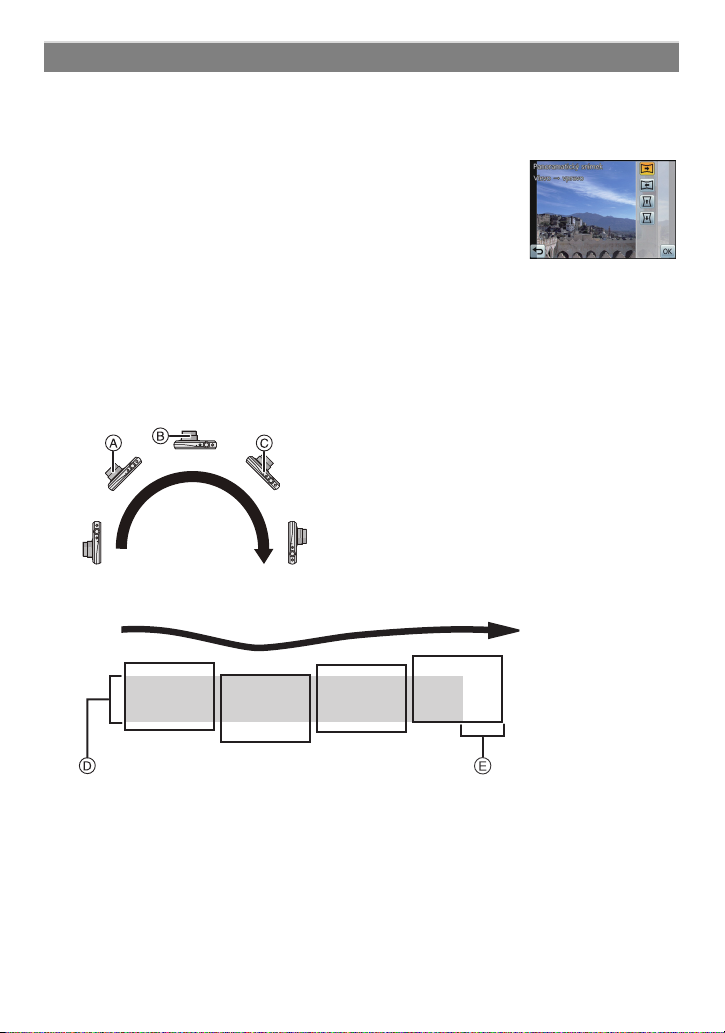
Záznam
[Panoramatický snímek]
Snímky se budou zaznamenávat nepřetržitě při vodorovném nebo svislém pohybu
fotoaparátu, a všechny se následně zkombinují do jednoho panoramatického snímku.
1 Zvolte směr záběru a dotkněte se [OK].
2 Zkontrolujte směr záběru a dotkněte se [OK].
•
Dojde k zobrazení vodorovného/svislého řádku s informacemi.
3 Stiskněte tlačítko závěrky do poloviny za účelem zaostření.
4 Stiskněte tlačítko závěrky na doraz a zaznamenejte snímek během pohybu
fotoaparátu v malém kruhu ve směru zvoleném v kroku
Záznam zleva doprava
Pohybujte fotoaparátem v jednom
vířivém pohybu trvajícím přibližně
8 sekund.
Pohybujte fotoaparátem konstantní
•
rychlostí.
Při příliš rychlém, nebo příliš pomalém
pohybu, se může stát, že snímky
nebudou zaznamenány správně.
A 1 sekund
B 2 sekund
C 3 sekund
1.
D Pohybujte fotoaparátem ve směru záznamu bez třesení. Při přílišném třesení
fotoaparátem se může stát, že záznam snímků nebude možný, nebo že zaznamenaný
panoramatický snímek se stane užším (menším).
E Pohybujte fotoaparátem o málo více než hodláte zaznamenat. (V některých případech
se může stát, že okraj posledního snímku nebude zaznamenán.)
5 Záznam zastavíte opětovným stisknutím tlačítka závěrky.
•
Záznam lze také zrušit držením fotoaparátu ve statické poloze během záznamu.
- 63 -
Page 64

Záznam
Poznámka
•
Poloha zoomu je pevně nastavena na Wide.
• Zaostření, vyvážení bílé a expozice jsou nastaveny na optimální hodnoty pro první snímek.
Proto když během záznamu dojde k výrazné změně zaostření nebo jasu, může se stát, že celý
panoramatický snímek nebude zaznamenán s vhodným zaostřením nebo jasem.
• Při kombinaci více snímků za účelem vytvoření jednoho panoramatického snímku se v
některých případech může stát, že subjekt bude zkreslený nebo že bude vidět spojovací body.
• Počet zaznamenaných pixelů panoramatického snímku ve vodorovném i ve svislém směru se
mění v závislosti na směru záznamu a počtu kombinovaných snímků. Níže je uvedený
maximální počet snímků.
Směr záznamu
Vod orov ný 8000 pixelů 1080 pixelů
Svislý 1440 pixelů 8000 pixelů
• Při snímání níže uvedených subjektů nebo za níže uvedených podmínek se může stát, že
vytvoření panoramatického snímku nebude možné, nebo že kombinace dílčích snímků nebude
provedena správně.
– Subjekty s jedinou, rovnoměrnou barvou nebo s opakujícím se vzorem (jako např. obloha
nebo pláž)
– Pohybující se subjekty (osoba, zvíře, auto, vlny, květy ve vánku apod.)
– Subjekty, jejichž barva nebo vzor se mění v průběhu krátké doby (stejně jako obraz
zobrazovaný na displeji)
– Tmavá místa
Rozlišení ve
vodorovném směru
Rozlišení ve svislém
směru
– Místa s blikajícím zdrojem světla jako je fluorescenční osvětlení nebo svíčky
∫ Přehrávání
Zoomové přehrávání může být provedeno i pro snímky, které byly zaznamenány s
použitím [Panoramatický snímek].
Když se dotknete [ ] ve středu strany, strana se během záznamu automaticky posune
ve stejném směru.
Když se dotknete posuvné lišty, pozice přehrávání přeskočí na pozici, které jste se dotknuli.
•
• Po dotknutí se ovládacího panelu lze provést následující operace.
Zahájení/Přerušení Zastavení
///
¢ Při pozastavení přehrávání můžete posunovat vpřed a vzad přetažením strany.
Posun zpět (během pauzy)
Posun vpřed (během pauzy)
¢
- 64 -
¢
Page 65

Záznam
[Sport]
Tento režim se používá při snímání sportovních scén nebo při snímání rychle probíhajících
událostí.
Poznámka
Rychlost závěrky může být snížena až na hodnotu 1 sekundy.
•
• Je vhodný pro snímání subjektů nacházejících se ve vzdálenosti 5 m nebo více.
[Noční portrét]
Tento režim slouží ke snímání snímků osob a pozadí s jasem podobným reálu.
∫ Technika pro režim nočního portrétu
•
Použijte blesk. (Můžete provést nastavení na [ ].)
• Požádejte subjekt, aby se při snímání snímku nehýbal.
Poznámka
•
Doporučujeme vám použít ke snímání snímků stativ a samospoušť.
• Rychlost závěrky může být snížena až na hodnotu 8 sekund.
• Závěrka může zůstat zavřena (max. přibližně 8 sek.) po snímání snímků následkem
zpracování signálu. Nejedná se o poruchu.
• Při snímání snímků na tmavých místech může dojít ke zviditelnění šumu.
[Noční krajina]
Tento režim slouží ke snímání snímků noční scenerie v sytých barvách.
Poznámka
•
Doporučujeme vám použít ke snímání snímků stativ a samospoušť.
• Rychlost závěrky může být snížena až na hodnotu 8 sekund.
• Závěrka může zůstat zavřena (max. přibližně 8 sek.) po snímání snímků následkem
zpracování signálu. Nejedná se o poruchu.
• Při snímání snímků na tmavých místech může dojít ke zviditelnění šumu.
[Noční záběr z ruky]
Tento režim vám umožňuje provést záznam více snímků nočních scén při vysoké
rychlosti, přičemž tyto jsou kombinovány za účelem vytvoření jediného snímku. Tímto
způsobem lze omezit vibrace a šum ze snímku i při záznamu s fotoaparátem ve vaší ruce.
∫ Velikost snímku
Zvolte velikost snímku 3M (4:3), 2,5M (3:2), 2M (16:9) nebo 2,5M (1:1).
Poznámka
Nehýbejte fotoaparátem při nepřetržitém záznamu snímků.
•
• Při snímání snímků na tmavých místech nebo při snímání pohyblivých předmětů může dojít k
zobrazení šumu.
- 65 -
Page 66

Záznam
[Potraviny]
Tento režim slouží ke snímání snímků jídla v přirozených barvách bez jejich ovlivnění
osvětlením prostředí restaurace apod.
[Dítě1]/[Dítě2]
Tento režim slouží ke snímání snímků dítěte a umožňuje dosáhnout zdravého vzhledu
jeho pleti. Při použití blesku je totiž její vzhled horší než obvykle.
Je možné nastavit různá data narození a jména pro [Dítě1] a [Dítě2]. Můžete si zvolit, aby
se vám tyto údaje zobrazily během přehrávání, nebo si je otisknout na zaznamenaném
snímku pomocí [Text.značka] (P108).
∫ Nastavení data narození/jména
1 Dotkněte se [Věk] nebo [Jméno].
2 Zvolte [Nast.] a dotkněte se [OK].
3 Zadejte datum narození nebo jméno.
Narozeniny:
Jméno: Podrobnější informace o způsobu zadávání znaků najdete v části
Po nastavení data narození bude [Věk] nebo [Jméno] automaticky nastaveno na [Zap.].
•
• Při volbě [Zap.] bez toho, aby bylo zaznamenáno datum narození nebo jméno, dojde
automaticky k zobrazení strany pro jejich nastavení.
Dotkněte se [3]/[4] pro každou položku za účelem nastavení roku/
měsíce/dne, a poté se dotkněte [Nast.].
“Zadávání textu” na P74.
4 Ukončete uvedenou operaci dotekem [Konec].
∫ Slouží ke zrušení [Věk] a [Jméno]
Zvolte nastavení [Vyp.] v kroku
Poznámka
Věk a jméno se mohou vytisknout s použitím softwaru “PHOTOfunSTUDIO”, dodaného na
•
CD-ROM (dodaném).
• Když je [Věk] nebo [Jméno] nastaveno na [Vyp.], i když bylo nastaveno datum narození a
jméno, věk nebo jméno nebudou zobrazovány.
• Rychlost závěrky může být snížena až na hodnotu 1 sekundy.
2.
- 66 -
Page 67

Záznam
[Mazlíček]
Tento režim se používá ke snímání snímků domácích zvířat, jako jsou psi nebo kočky.
Prostřednictvím této funkce můžete nastavit den narození a jméno vašeho domácího
zvířete.
Ohledně informací, týkajících se [Věk] nebo [Jméno], konzultujte [Dítě1]/[Dítě2] na P66.
[Západ slunce]
Tento režim se používá, když hodláte nasnímat snímky západu slunce. Umožňuje
nasnímat snímky s červení slunce v sytých barvách.
[Vys. citlivost]
Tento režim snižuje na minimum vibrace subjektů a umožňuje snímat snímky těchto
subjektů v matně osvětlených místnostech.
∫ Velikost snímku
Zvolte velikost snímku 3M (4:3), 2,5M (3:2), 2M (16:9) nebo 2,5M (1:1).
[Foto skrze sklo]
Tento režim je ideální pro snímání snímků scenerie a jiných krajinek přes čisté sklo, např.
z vozidla nebo z budovy.
Poznámka
Když je sklo znečištěné nebo zaprášené, může se stát, že fotoaparát zaostří na sklo.
•
• Když je sklo barevné, může se stát , že nasnímané snímky nebudou vypadat přirozeně. Když k
tomu dojde, změňte nastavení vyvážení bílé. (P82)
[Fotorámeček]
Slouží k záznamu obrazu s rámečkem.
∫ Nastavení rámečku
Vyberte si jeden z 6 typů rámečků.
Poznámka
Rozměr snímku je pevně nastaven na 5M (4:3).
•
• Barva rámečku zobrazeného na straně a barva rámečku kolem aktuálního obrazu se mohou
lišit, nejedná se však o poruchu.
- 67 -
Page 68

Záznam
Režim záznamu:
Pořizování 3D snímků (Režim snímání 3D)
Snímky se nepřetržitě zaznamenávají při vodorovném pohybu fotoaparátu a dva
automaticky vybrané snímky se následně zkombinují do jednoho 3D snímku.
Chcete-li zobrazit 3D snímky, musíte mít televizi, která podporuje 3D zobrazení (tato
jednotka přehrává jen v 2D).
Podrobnější informace o metodě přehrávání najdete na P134.
Dotkněte se ikony režimu Záznamu v režimu Záznamu.
Na straně se seznamem režimu Záznamu
se dotkněte [Foto 3D].
• Zobrazí se popis metody záznamu. Ukončíte jej
dotykem [OK].
Zahajte záznam a poté posuňte fotoaparát
rovně ve vodorovném směru zleva
doprava.
• Při záznamu se zobrazí ukazatel.
• Pohybujte fotoaparátem přibližně 10 cm po dobu přibližně 4 sekund s využitím
ukazatele.
∫ Technika pořizování 3D snímků
–
Snímejte subjekt, který se nepohybuje
– Snímek pořizujte na dobře osvětleném místě, například venku a podobně.
– Zamkněte ostření a expozici stisknutím tlačítka závěrky do poloviny, potom ho
domáčkněte a pohybujte fotoaparátem
– Když zahájíte záznam se subjektem mírně vpravo od středu, subjekt se bude na
závěrečném snímku nacházet blíže ke středu
Poznámka
•
3D snímek nelze zaznamenat svisle.
• 3D snímek se uloží do formátu MPO (3D).
• Zoom je pevně nastaven v poloze Wide.
•Rozměr snímku je pevně nastaven na 2M (16:9).
• Citlivost ISO bude doladěna automaticky. Citlivost ISO bude v každém případě zvýšena kvůli
zvýšení rychlosti závěrky.
• V režimu snímání 3D nelze zaznamenat film.
• Může se stát, že v následujících případech nebude záznam možný kvůli podmínkám záznamu.
V uvedených případech se může stát, že nezískáte 3D efekt nebo že obraz bude
zdeformovaný, i když byl záznam možný.
– Když je subjekt příliš tmavý/jasný
– Když se jas subjektu mění
– Když se subjekt pohybuje
– Při nedostatečném kontrastu
- 68 -
Page 69

Záznam
Režim záznamu:
Snímání snímků se změnou textury pleti
(Kosmetický režim)
Snímky mohou být nasnímány při nastavování textury nebo jasnosti pleti.
Dotkněte se ikony režimu Záznamu v režimu Záznamu.
Na straně se seznamem režimu Záznamu se dotkněte
[Odstín pokožky].
Dotkněte se požadované položky.
Položka Odpovídající doladění
[Jemná pleť] Slouží k pořizování snímků subjektů se světlou pletí.
[Přír. pleť] Zvýraznění původní krásy pleti.
[Letní vzhled] Vytvoření zdravě opálené pleti, jako na pláži.
Dotkněte se světlosti.
• Pro každou položku lze zvolit kteroukoli ze 3 úrovní
světlosti.
Dotkněte se [OK].
Poznámka
•
Režimy Kosmetické změny lze změnit dotekem [Odstín pokožky] ze strany menu.
• Efekt nebude aplikován, když nebude provedena detekce odstínu pleti.
• Nastavení kosmetického režimu zůstane uloženo v paměti i po vypnutí fotoaparátu.
• Protože je fotoaparát v režimu Kosmetické úpravy nastaven automaticky, nelze provést
nastavení [Citlivost], [Režim makro], [i.expozice], [Nejdelší čas], [I.rozlišení] nebo [Podání
barev].
• V režimu Kosmetické úpravy bude na oblasti pozadí mající stejný tón jako barva pleti použit
stejný efekt. Pokud není snímek dostatečně jasný, nelze efekt snadno rozpoznat.
- 69 -
Page 70

Záznam
Aplikovatelné režimy:
Záznam
Snímání snímku s použitím funkce Rozeznání
tváře
Detekce tváří představuje funkci, která vyhledá podobnost snímané tváře s některou ze
zaregistrovaných tváří a automaticky upřednostní zaostření a expozici na vyhledanou tvář.
Použití této funkce zaručí, že i když bude osoba s takto detekovanou tváří stát vzadu nebo
na okraji snímané skupiny osob, bude nasnímána zřetelně.
[Rozezn. tváří] je ve výchozím nastavení fotoaparátu nastavena na [Vyp.].
[Rozezn. tváří] se změní na [Zap.] automaticky při zaregistrování snímku tváře.
Spolu s funkcí Rozeznání tváe budou v innosti i následující
•
funkce.
V režimu záznamu
–
Zobrazení odpovídajícího jména při detekci zaregistrované tváře
(za předpokladu, že jméno pro zaregistrovanou tvář bylo
nastaveno)
V režimu přehrávání
–
Zobrazení jména a věku (za předpokladu, že uvedené informace byly zaregistrovány)
– Selektivní přehrávání snímků vybraných ze snímků zaregistrovaných s použitím Rozeznání
tváře ([Volba kategorie] v [Filtr. přehrávání])
¢ Budou zobrazeny jména 3 osob. Přednost při zobrazování jmen při snímání snímků je
určena v souladu s pořadím jejich zaregistrování.
Poznámka
•
Během sekvenčního snímání může být informace o snímku [Rozezn. tváří] připojena pouze k
prvnímu snímku.
• [Rozezn. tváří] nezaručuje bezpečné rozeznání osoby.
• Rozeznání tváře může v tomto případě vyžadovat více času pro volbu a rozeznání
charakteristických rysů tváře než běžná detekce tváří.
• I když byla zaznamenána informace o rozeznání tváří, snímky pořízení s [Jméno] nastaveným
na [Vyp.] nebudou klasifikovány funkcí rozeznání tváří do [Volba kategorie] ([Filtr. přehrávání]).
• I když dojde ke změně informace o rozeznání tváře (P73), informace o rozeznání tváře již
nasnímaných snímků změněna nebude.
Proto když např. dojde ke změně jména, snímky nasnímané před provedením změny nebudou
seřazeny podle rozeznání tváře v [Volba kategorie] ([Filtr. přehrávání]).
• Změna informace o jménu u nasnímaných snímků se provádí prostřednictvím [Nahradit] v
[Upravit tváře] (P117).
• [Rozezn. tváří] nelze použít v následujících případech.
– V [Efekt miniatury] nebo [Měkké zaostření] v režimu Kreativní kontroly
– V [Panoramatický snímek], [Noční krajina], [Noční záběr z ruky] nebo [Potraviny] v režimu
scény
– Záznam filmů
¢
- 70 -
Page 71

Záznam
Nastavení tváře
Pro obrazy tváří můžete zaregistrovat informace jako jména a data narození až 6 osob.
Zaregistrování více obrazů tváře stejné osoby usnadňuje její rozeznání (až do 3 snímků/
registraci).
∫ Úhel záznamu při registraci obrazů tváří
Při záznamu tváře nasnímejte čelní část tváře s otevřenýma
•
očima a zavřenými ústy a ujistěte se, že tvář, oči ani obočí
nezakrývají vlasy.
• Při záznamu se ujistěte, že na tvář nedopadají žádné výrazné
stíny. (Během tohoto druhu záznamu nebude použit blesk.)
∫ Když při záznamu nedojde k rozeznání tváře
•
Zaznamenejte tvář stejné osoby v interiéru i v exteriéru nebo s odlišnými výrazy nebo z
odlišných úhlů pohledu. (P73)
• K tomu ještě navíc proveďte registraci na místě záznamu.
• Když osoba, která je zaregistrována, nebude správně rozeznána, proveďte korekci
prostřednictvím nové registrace.
• V závislosti na výrazu tváře a prostředí se může stát, že rozeznání tváře nebude možné
použít nebo že tváře nebudou rozeznány správně.
(Správný příklad
záznamu)
Zvolte [Rozezn. tváří] v menu [Zázn.]. (P39)
Zvolte [Paměť] a dotkněte se [OK].
Dotkněte se [Nový].
• Když je již zaregistrovaných 6 osob, [Nový] se nezobrazí. Pro zaregistrování nové
osoby vymažte jednu ze zaregistrovaných osob.
Nasnímejte snímek po doladění tváře podle návodu.
• Tváře jiných subjektů než osob (psů apod.) nelze zaregistrovat.
• Informace pro snímání obrázků obličeje zobrazíte dotekem [ ].
• Bude zobrazena strana vyžadující potvrzení. Provede se, když zvolíte [Ano].
- 71 -
Page 72

Záznam
Nastavte položku.
• Můžete zaregistrovat až do 3 snímků tváře.
Položka Popis nastavení
Je možné provést zaregistrování jmen.
1 Zvolte [Nast.] a dotkněte se [OK].
[Jméno]
[Věk]
2 Zadejte jméno.
•
Podrobnější informace o způsobu zadávání znaků najdete v
části “Zadávání textu” na P74.
Je možné zaregistrovat také datum narození.
1 Zvolte [Nast.] a dotkněte se [OK].
2 Nastavte Rok/Měsíc/Den dotekem [3]/[4] pro každou
položku a dotkněte se [Nast.].
[Ozn ostření]
Slouží ke změně ikony zobrazované po zaostření na subjekt.
Přidání dalších snímků tváře.
Přidání snímků)
(
1 Dotkněte se [Přidat].
2 Proveďte krok 4 v “Nastavení tváře”.
[Přidat snímky]
• Po nastavení menu ukončete jeho zobrazování.
Vymazání jednoho ze snímků tváře.
(Vymazání)
Proveďte vymazání dotekem obrazu tváře.
V případě přítomnosti jediného zaregistrovaného snímku tento
•
snímek nelze vymazat.
- 72 -
Page 73

Záznam
Změna nebo vymazání informací zaregistrované osoby
Umožňuje změnu snímků nebo informací zaregistrované osoby. Dále vám umožňuje
vymazání informací o zaregistrované osobě.
1 Zvolte [Rozezn. tváří] v menu [Zázn.]. (P39)
2 Zvolte [Paměť] a dotkněte se [OK].
3 Proveďte editaci nebo vymazání dotekem obrazu tváře.
4 Nastavte položku.
Položka Popis nastavení
[Úprava údajů]
[Priorita]
Změna informací o již zaregistrované osobě.
Proveďte krok
Zaostření a expozice budou nastaveny optimálně pro tváře s
vyšší prioritou.
5 v “Nastavení tváře”.
1 Dotkněte se polohy, kterou si přejete změnit v rámci
záznamu.
2 Dotkněte se [Nast.].
[Mazat]
•
Po nastavení menu ukončete jeho zobrazování.
Vymazání informací zaregistrované osoby.
- 73 -
Page 74

Záznam
Zadávání textu
Při záznamu je možné zadávat jména dětí a domácích zvířat a také názvy cílů cest. (Je
možné zadávat pouze abecední znaky a symboly.)
Zobrazte stranu pro zadávání.
• Stranu pro zadávání můžete zobrazit prostřednictvím následujících operací.
– [Jméno] v [Dítě1]/[Dítě2] nebo [Mazlíček] v režimu scény
– [Jméno] v [Rozezn. tváří]
– [Lokalita] v [Datum cesty]
– [Edit.názvu]
Zadejte znaky.
• Dotekem [ ] přepínejte editaci textu mezi [A] (velká
písmena), [a] (malá písmena), [1] (čísla) a [&]
(speciální znaky).
• Dotykem [ ]/[ ] se pozice kurzoru pro zadávání
znaků posune doleva a doprava.
• Dotykem []] zadejte mezeru nebo [Vymazat] smažte zadaný znak.
• Lze zadat níže uvedené znaky a číslice.
– Lze zadat maximálně 30 znaků. (Maximálně 9 znaků při nastavování jmen v [Rozezn.
tváří]).
¢ Lze zadat maximálně 15 znaků pro [ ], [ ], [ ], [ ] a [ ] (Maximálně
6 znaků při nastavování jmen v [Rozezn. tváří]).
Dotkněte se [Nast.].
Poznámka
V případě, že celý zadávaný text přesahuje plochu displeje, lze jej posouvat nahoru a dolů.
•
• Je zobrazován v pořadí podle názvu, místa, [Jméno] ([Dítě1]/[Dítě2], [Mazlíček]), [Jméno]
([Rozezn. tváří]).
- 74 -
Page 75

Záznam
Použití menu [Zázn.]
Podrobnější informace o nastavení menu režimu [Zázn.] najdete na P39.
[Blesk]
Aplikovatelné režimy:
Nastavte blesk v souladu se záznamem.
Nastavení Popis nastavení
‡ [Automat. režim] Blesk bude automaticky aktivován, když to budou vyžadovat
‰ [Nucený blesk]
Œ [Nuceně vypnuto]
¢1 Toto nastavení je možné pouze při nastaveném inteligentním automatickém režimu.
¢2 Blesk bude aktivován dvakrát. Subjekt se nesmí pohnout až do druhé aktivace blesku.
Interval mezi oběma aktivacemi blesku závisí na jasu subjektu.
[Red.červ.očí] (P95) v menu [Zázn.] bude nastaveno na [Zap.] a na ikoně blesku se
zobrazí [ ].
¢1
[iAuto]
[Pot.červ.očí]
[Pom.synch./
červ.očí]
¢2
podmínky záznamu.
Blesk bude automaticky aktivován, když to budou vyžadovat
podmínky záznamu.
Bude aktivován jednou před záznamem za účelem redukce
efektu červených očí (oči subjektu jsou na snímku zobrazeny
¢2
červeně) a poté bude aktivován znovu v rámci aktuálního
záznamu.
• Tento režim používejte při snímání snímků osob v
podmínkách slabého osvětlení.
Blesk bude aktivován pokaždé, bez ohledu na podmínky
záznamu.
• Tento režim používejte, když je váš subjekt zezadu osvětlen
neonovým protisvětlem.
Když snímáte snímek s tmavou krajinkou na pozadí, tato funkce
sníží rychlost závěrky při aktivovaném blesku tak, aby došlo ke
zjasnění tmavé krajinky na pozadí. Současně provede redukci
efektu červených očí.
• Tento režim používejte při snímání osob stojících před
tmavým pozadím.
Blesk není aktivován v žádných podmínkách záznamu.
• Tento režim používejte ke snímání v místech, kde použití
blesku není dovoleno.
- 75 -
Page 76

Záznam
∫ Nastavení blesku, která jsou k dispozici v jednotlivých režimech záznamu
Nastavení blesku, která jsou k dispozici, závisí na režimu záznamu.
(±: K dispozici, —: Není k dispozici, ¥:Přednastavení režimu scény)
‡ ‰ Œ
¢
±
±±±±±
———±
* : ; ±¥±— ±
, /
ï
————¥
- ¥ — ± — ±
. ———¥±
1 í 9 ± — ± — ¥
¥±±— ±
±±±— ±
¢ Je zobrazen [ ].
• Nastavení blesku se může měnit v souladu se změnou režimu záznamu. Dle potřeby proveďte
opětovné nastavení blesku.
• Nastavení blesku bude uloženo do paměti i v případě vypnutí fotoaparátu. Avšak při změně
režimu scény bude nastavení režimu blesku vynulováno a přednastaveno na počáteční
hodnotu.
• Při záznamu filmu nebude blesk aktivován.
∫ Rozsah použití blesku
•
Dosah blesku je udán přibližně.
Wide Tele
[Automat.
režim] v
[Citlivost]
60 cm až 4,1 m 1,0 m až 1,6 m
- 76 -
Page 77

Záznam
∫ Rychlost závěrky odpovídající každému nastavení blesku
Nastavení blesku Rychlost závěrky (sek.) Nastavení blesku Rychlost závěrky (sek.)
‡
1/60¢1 až 1/1600
‰Œ
¢1Může se měnit v závislosti na nastavení [Nejdelší čas] .
¢2Při nastavení [Nejdelší čas] na [Automat. režim].
¢3Při nastavení [Citlivost] na [ ].
1¢1 až 1/1600
1 nebo 1/8 až 1/1600
1 nebo 1/4 až 1/1600
¢2
¢2, 3
• ¢2, 3: Rychlost závěrky bude mít maximální hodnotu 1 sekundy v následujících případech.
– Když je optický stabilizátor obrazu nastaven na [Vyp.].
– Když fotoaparát určil, že při nastavení optického stabilizátoru obrazu do [Zap.] jsou přítomné
malé vibrace.
• V inteligentním automatickém režimu bude docházet ke změně rychlosti závěrky v závislosti na
detekované scéně.
• Rychlost závěrky pro režim scény se bude lišit od výše uvedené tabulky.
Poznámka
•
Když přiblížíte blesk blíže k objektu, objekt může být zkreslený nebo bez barvy následkem žáru
nebo osvětlení bleskem.
• Záznam subjektu příliš zblízka nebo bez dostatečného blesku nezabezpečí vhodnou úroveň
expozice, a může mít za následek příliš světlý nebo příliš tmavý snímek.
• Při nabíjení blesku svítí ikona blesku červeně a není možné nasnímat snímek ani při stisknutí
tlačítka závěrky až na doraz.
• Při záznamu subjektu bez dostatečného blesku se může stát, že nebude vhodně provedené
Vyvážení bílé.
• Efekt blesku nemusí být náležitě docílen za následujících podmínek.
– Při nastavení [Sériové snímání] na [ ]
– Když je rychlost závěrky příliš vysoká
• V případě opakovaného snímání snímků může nabití blesku vyžadovat určitý čas. Nasnímejte
snímek až po ukončení zobrazování indikátoru přístupu.
• Účinek redukce červených očí se u různých osob liší. Dále může být efekt nepatrný v případě
velké vzdálenosti subjektu od fotoaparátu nebo v případě, že se subjekt nedívá přímo do
objektivu při prvním blesknutí.
- 77 -
Page 78

Záznam
[Samospoušť]
Aplikovatelné režimy:
Tato funkce slouží k záznamu statických snímků s použitím časovače.
Nastavení Popis nastavení
[10sek.]
[2sek.]
[Vyp.]
Stiskněte tlačítko závěrky do poloviny za účelem zaostření a poté jej
•
stiskněte na doraz kvůli nasnímání snímku. Indikátor samospouště
bude blikat a závěrka bude aktivována po uplynutí 10 sekund (nebo
2 sekund).
Poznámka
Při jednom stisknutí tlačítka závěrky až na doraz bude subjekt před
•
zaznamenáním snímku automaticky zaostřen. Na tmavých místech
bude indikátor samospouště A blikat a poté se může zapnout pomocné
svělo AF s cílem umožnit fotoaparátu zaostřit na subjekt.
• Při použití samospouště vám doporučujeme používat stativ.
• Samospouště nelze nastavit při záznamu filmů.
Snímky budou nasnímány 10 sekundy po stisknutí závěrky.
Snímky budou nasnímány 2 sekundy po stisknutí závěrky.
• Při použití stativu apod. představuje toto nastavení výhodný
způsob, jak zabránit vibracím při stisknutí tlačítka závěrky.
j
- 78 -
Page 79

Záznam
[Rozlišení]
Aplikovatelné režimy:
Nastavte počet pixelů. Čím vyšší je počet pixelů, tím detailněji budou zobrazeny snímky i
při tisku na velké listy.
Nastavení
[4000k3000]
[3264k2448]
[2560k1920]
[2048k1536]
[640k480]
[4000k2672]
[4000k2248]
[2992k2992]
¢ Tato položka nemůže být nastavena v inteligentním automatickém režimu.
4:3 :
Televizor s formátem 4:3
3:2 :
Formát 35 mm kinofilmu
16:9 :
Televizor s formátem odpovídajícím vysokému rozlišení apod.
1:1 :
Čtvercový formát
Poznámka
•
Ve specifických režimech nelze použít Extra optický zoom a velikost snímku pro [ ] není
zobrazena. Podrobnější informace o režimech záznamu, ve kterých nelze použít Extra optický
zoom, najdete na P57.
• Snímky mohou být zobrazeny se šumem mozaikovitého typu, v závislosti na subjektu a na
podmínkách záznamu.
¢
¢
- 79 -
Page 80

Záznam
[Kvalita]
Aplikovatelné režimy:
Nastavte stupeň komprese, se kterým mají být snímky ukládány.
Nastavení Popis nastavení
A
[Vysoká kvalita]
› [Standardní] když se používá standardní kvalita snímku a vyšší počet snímků,
Poznámka
Za následujících podmínek bude provedeno nastavení kvality na [›].
•
– V [Noční záběr z ruky] nebo [Vys. citlivost] v režimu Scény
• Během 3D záznamu se zobrazí následující ikony.
[3D+vys. kvalita]: Snímky MPO i jemné snímky JPEG ve vysoké kvalitě se
[3D+std. kvalita]: Snímky MPO i standardní snímky JPEG se zaznamenají
když je dána přednost kvalitě snímku
které mohou být zaznamenány změnou počtu pixelů
zaznamenají současně.
současně.
- 80 -
Page 81

Záznam
[Citlivost]
Aplikovatelné režimy:
Umožňuje nastavení citlivosti (citlivosti ISO) na nízkou hodnotu. Nastavení vyšší citlivosti
umožňuje provádět snímání i na tmavých místech, aniž by snímky byly tmavé.
Nastavení Popis nastavení
[Automat. režim]
[i.ISO]
[100]
[200]
[400]
[800]
[1600]
Citlivost ISO j automaticky nastavena v souladu s jasem.
• Maximálně [400] (S bleskem na [1600])
Citlivost ISO je nastavena v souladu s pohybem subjektu a jasu.
• Maximum [1600]
Citlivost ISO je nastavována na různá nastavení.
[100]
Místo záznamu (doporučené) Při dostatku světla (venku) Na tmavých místech
Rychlost závěrky Pomaly Rychle
Šum Menší Zvýšený
Vibrace subjektu Zvýšený Menší
[
1600]
∫ [ ] (Inteligentní kontrola citlivosti ISO)
Fotoaparát zaznamená pohyb subjektu a poté automaticky nastaví optimální citlivost ISO
a rychlost závěrky kvůli přizpůsobení pohybu subjektu a jasu scény a minimalizaci vibrací
subjektu.
•
Rychlost zásuvky se nenastavuje stisknutím tlačítka závěrky do poloviny. Dochází k
nepřetržitým změnám s cílem sladit pohyb subjektu dříve, než bude tlačítko závěrky stisknuto
na doraz.
Poznámka
Ohledně rozsahu zaostření blesku při nastavení [Automat. režim] si přečtěte P76.
•
• Citlivost ISO je za níže uvedených podmínek nastavena automaticky.
– Záznam filmů
– Při nastavení [Sériové snímání] na [ ] nebo [ ]
- 81 -
Page 82

Záznam
[Vyvážení bílé]
Aplikovatelné režimy:
Při slunečním světle, při světle žárovky nebo v podmínkách, kdy barva bílé získává
červený nebo modrý nádech, tato položka doladí barvu bílé, nejbližší tomu, co vidí lidské
oko, s ohledem na zdroj světla.
Nastavení Popis nastavení
[]([Autom.
vyvážení bílé])
[]([Denní světlo]) Snímání snímků venku při jasné obloze
[ ] ([Deštivo]) Snímání snímků venku při zamračené obloze
[]([Přítmí]) Snímání snímků venku, ve stínu
[ ] ([Žárovka]) Snímání snímků při světle žárovky
[ ] ([Nastavení bílé]) Hodnota nastavená prostřednictvím [ ]
Poznámka
Při fluorescenčním osvětlení, v rámci LED světla apod. se vhodné Vyvážení bílé bude měnit v
•
závislosti na zdroji světla, a proto použijte [AWB] nebo [ ].
• Nastavení vyvážení bílé zůstane uloženo i při vypnutí fotoaparátu. (Avšak při změně režimu
scény se nastavení vyvážení bílé pro režim scény vrátí na [AWB].)
• Vyvážení bílé bude v následujících podmínkách nastaveno na [AWB].
– [Krajina], [Noční portrét], [Noční krajina], [Noční záběr z ruky], [Potraviny] nebo [Západ
slunce] v režimu scény
∫ Aut. vyvážení bílé
V závislosti na světelných podmínkách při snímání snímků mohou mít snímky červený
nebo modrý nádech. Navíc při použití více zdrojů světla nebo v případě, že chybí barva
podobná bílé, se může stát, že automatické vyvážení bílé nebude fungovat správně. V
takovém případě nastavte vyvážení bílé do jiného režimu než [AWB].
1 Aut. vyvážení bílé bude pracovat v rámci tohoto rozsahu
2 Modrá obloha
3 Deštivá obloha (Déšť)
4 Zatáhnuto
5 Sluneční světlo
6 Bílé fluorescenční světlo
7 Neónové světlo
8 Východ a západ slunce
9Světlo svíčky
KlBarevná teplota ve stupních Kelvina
Automatické doladění
- 82 -
Page 83

Záznam
Manuální nastavení vyvážení bílé
Slouží k nastavení hodnoty vyvážení bílé. Používá se pro přizpůsobení daným
podmínkám při fotografickém snímání.
1 Dotkněte se [Ò].
2 Dotkněte se [ ].
3 Nasměrujte fotoaparát na list bílého papíru nebo
něco podobného tak, aby byl rámeček ve středu
vyplněn pouze bílým objektem, a poté se
dotkněte [Nast.].
Když je subjekt příliš světlý nebo příliš tmavý, mohlo by
•
se stát, že nebudete schopni nastavit vyvážení bílé. V
takovém případě proveďte nastavení vhodného jasu, a
poté znovu nastavte vyvážení bílé.
• Po nastavení menu ukončete jeho zobrazování.
Jemné doladění vyvážení bílé
Jemné doladění bílé se používá, jakmile není možné dosáhnout správného odstínu
pomocí nastaveného vyvážení bílé.
1 V nabídce vyvážení bílé se dotkněte [V]/[Ð]/[î]/[Ñ]/[Ò].
2 Dotkněte se [ ].
3 Přetažením posuvného pruhu proveďte jemné doladění.
[Modrý]: Dotkněte se v případě načervenalého
[Červený]: Dotkněte se v případě namodralého
•
Volbou [0] je možný návrat na původní vyvážení bílé.
barevného tónu.
barevného tónu.
4 Dotkněte se [OK].
•
Po nastavení menu ukončete jeho zobrazování.
Poznámka
•
Ikona vyvážení bílé na displeji se stane znovu červenou nebo modrou.
• Nastavení jemného doladění vyvážení bílé se projeví na snímku, při kterém se používá blesk.
• Konečně budete moci jemně doladit vyvážení bílé pro každou položku vyvážení bílé.
• Nastavení jemného doladění vyvážení bílé zůstane uloženo i po vypnutí fotoaparátu.
• Úroveň jemného doladění vyvážení bílé v [Ò] se vrátí na [0] při vynulování vyvážení bílé s
použitím [ ].
• Jemné vyvážení bílé nemůže být nastaveno pro [Č&b] a [Sépie] v [Podání barev].
- 83 -
Page 84

Záznam
[AF režim]
Aplikovatelné režimy:
Umožňuje použití způsobu zaostření nejvhodnějšího vzhledem k polohám a počtu
zvolených subjektů.
Nastavení Popis nastavení
š [Detekce tváří] Fotoaparát automaticky rozezná obličej osoby. Zaostření a
[I.AF pohybu] Zaostření může být doladěno na specifikovaný subjekt.
[23-zón]
Ø [1 zóna] Fotoaparát zaostřé na subjekt v zóně AF ve středu displeje.
Ù [Bod]
¢ Při záznamu filmu bude použito [Ø].
¢
Poznámka
•
Při nastavení [Rozezn. tváří] na [Zap.] bude nastaven na [š] .
• S [Efekt miniatury] v režimu Kreativní kontroly je provedeno nastavení na hodnotu [Ø].
• Nastavení na [š] nelze provést za následujících podmínek:
– V [Měkké zaostření] v režimu Kreativní kontroly.
– V [Panoramatický snímek], [Noční krajina], [Noční záběr z ruky] a [Potraviny] v režimu Scény.
expozice se pak mohou upravit na hodnoty nejvhodnější pro
daný obličej bez ohledu na to, v jaké části obrázku se nachází.
(max. 15 zaostřovacích polí)
Zaostření bude sledovat subjekt i při jeho pohybu. (Dynamické
sledování)
Podrobnější informace najdete na P55.
•
¢
Může být zaostřeno až do 23 bodů pro každé zaostřovací pole.
Dochází k tomu v případě, že se subjekt nenachází ve středu
strany.
Fotoaparát zaostří na omezenou úzkou plochu na displeji.
- 84 -
Page 85

Záznam
∫ O [š] ([Detekce tváří])
Po detekci tváří fotoaparátem budou zobrazeny následující rámečky
zaostřovacích polí.
Žlutá:
Při stisknutí tlačítka závěrky do poloviny se rámeček změní na
zelený po zaostření fotoaparátem na subjekt.
Bílá:
Zobrazuje se v případě detekce více než jedné tváře. Ostatní tváře, které se nacházejí ve
stejné vzdálenosti jako tváře ve žlutých zaostřovacích polích, budou také zaostřeny.
Poznámka
Za určitých podmínek snímání, včetně následujících případů, se může stát, že funkce detekce
•
tváře nebude fungovat správně a neumožní detekci tváří. [AF režim] je přepnuto na [ ]
(při záznamu filmu na [Ø]).
– Pokud tvář není obrácená na fotoaparát
– Pokud je tvář v rohu
– Pokud je tvář příliš jasná nebo tmavá
– Když je na tvářích malý kontrast
– Když jsou rysy obličeje ukryty za slunečními brýlemi apod.
– Když se obličej zdá na obrazovce malý
– Při rychlém pohybu
– Pokud subjektem není lidská bytost
– Při roztřeseném fotoaparátu
– Při použití digitálního zoomu
• Když fotoaparát provádí registraci něčeho jiného, než tváře, změňte nastavení na něco jiné než
[š].
- 85 -
Page 86

Záznam
[Režim makro]
Aplikovatelné režimy:
Tento režim vám umožňuje nasnímat snímky subjektu zblízka, jako např. snímky květů.
Nastavení Popis nastavení
[AF makro]
[Makro zoom]
[Vyp.]
Poznámka
•
Při použití samospouště vám doporučujeme používat stativ.
• Při snímání snímků zblízka vám doporučujeme nastavit blesk na [Œ].
• Když se vzdálenost mezi kamerou a subjektem dostane mimo rozsah zaostřování fotoaparátu,
snímek by nemusel být správně zaostřen, i když bude svítit indikátor zaostření.
• Když se subjekt nachází blízko fotoaparátu, skutečný rozsah zaostřování bude výrazně zúžen.
Avšak když dojde po zaostření na subjekt ke změně vzdálenosti mezi fotoaparátem a
subjektem, může být obtížné na subjekt znovu zaostřit.
• Režim makro poskytuje prioritu subjektu nacházejícímu se blíže k fotoaparátu. Avšak když je
vzdálenost mezi fotoaparátem a subjektem velká, zaostření na subjekt bude trvat déle.
• Když snímáte snímky zblízka, rozlišení okrajů snímku může mírně poklesnout. Nejedná se o
poruchu.
• Režim makro zoom nelze použít v následujících případech.
– V [Efekt hračky] nebo [Efekt miniatury] v režimu Kreativní kontroly
– V režimu snímání 3D
– Při nastavení [ ] v [AF režim]
– Při nastavení [Sériové snímání] na [ ] nebo [ ]
Tento režim Vám umožňuje snímat snímky subjektu již ze
vzdálenosti 5 cm od objektivu stisknutím páčky zoomu až po Wide
(1k).
Toto nastavení používejte pro přiblížení subjektu a poté jej
použijte pro další rozšíření při snímání snímku.
V tomto režimu můžete snímat snímky s použitím digitálního zoomu
až do 3k při zachování vzdálenosti od subjektu pro polohu
extrémního Wide (5 cm).
• Kvalita obrazu je nižší než během běžného záznamu.
• Rozsah zoomu bude zobrazen modře. (rozsah digitálního zoomu)
j
- 86 -
Page 87

Záznam
[I.ostření (AF)]
Aplikovatelné režimy:
Pokud je fotoaparát držen pevně, fotoaparát automaticky doladí nastavení zaostření a toto
zaostření bude rychlejší, když bude stisknuta uzávěrka. Jedná se o funkci užitečnou v
případech, kdy nechcete ztratit příležitost pro nasnímání.
Nastavení: [Zap.]/[Vyp.]
Poznámka
Baterie se vybije rychleji než obvykle.
•
• Pokud máte problémy se zaostřením na subjekt, znovu stiskněte tlačítko závěrky do poloviny.
• Během sledování AF bude nefunkční.
• [I.ostření (AF)] nelze nastavit v [Noční portrét], [Noční krajina] a [Noční záběr z ruky] v režimu
Scény.
[Rozezn. tváří]
• Podrobnější informace najdete na P70.
- 87 -
Page 88

Záznam
[Expozice]
Aplikovatelné režimy:
Tuto funkci používejte tehdy, když nemůžete dosáhnout vhodné expozice kvůli rozdílům v
jasu mezi subjektem a pozadím. Prohlédněte si následující příklady.
Podexponovaný
snímek
Správně
naexponovaný
snímek
Přeexponovaný
snímek
Vykompenzujte expozici
směrem ke kladným hodnotám.
Vykompenzujte expozici
směrem do záporných hodnot.
1 Nastavte expozici přetáhnutím posuvného pruhu.
•
Vraťte se na původní expozici stisknutím [0 EV].
2 Dotkněte se [OK].
•
Po nastavení menu ukončete jeho zobrazování.
• Hodnota kompenzace expozice se zobrazí na displeji.
Poznámka
EV představuje zkratku jednotky [Exposure Value] a informuje o rozsahu expozice. Mění se na
•
základě hodnoty clony a rychlosti závěrky.
• Nastavená hodnota expozice bude uložena do paměti i při vypnutí fotoaparátu.
• Rozsah kompenzace expozice bude omezený v závislosti na jasu subjektu.
- 88 -
Page 89

Záznam
[Exp. vějíř]
Aplikovatelné režimy:
V tomto režimu budou při každém stisknutí tlačítka závěrky automaticky zaznamenány
3 snímky ve zvoleném rozsahu kompenzace expozice.
S automatickou gradací expozice d1EV
1. snímek 2. snímek 3. snímek
d0EV j1EV i1EV
1 Během kompenzace expozice se dotkněte [ ].
2 Nastavte rozsah kompenzace expozice dotekem
[]/[].
•
Když nepoužíváte automatickou gradaci expozice,
zvolte [OFF] (0).
3 Dotkněte se [OK].
•
Po nastavení menu ukončete jeho zobrazování.
Poznámka
Při snímání snímků s použitím automatické gradace expozice budou po nastavení rozsahu
•
kompenzace expozice snímky snímány na základě zvoleného rozsahu expozice. Hodnota
expozice je zobrazena na displeji, když je expozice kompenzovaná.
• Expozice nemůže být kompenzována automatickou gradací expozice v závislosti na jasu
subjektu.
• [Œ] je nastaveno pro blesk při nastavené automatické gradaci expozice.
• Nastavení automatické gradace expozice nelze provést v následujících podmínkách.
– V [Efekt miniatury] a [Měkké zaostření] v režimu Kreativní kontroly
– V [Panoramatický snímek], [Noční záběr z ruky] a [Fotorámeček] v režimu Scény
– Záznam filmů
- 89 -
Page 90

Záznam
[i.expozice]
Aplikovatelné režimy:
V případě velkého rozdílu v jasu pozadí a subjektu budou kontrast a expozice nastaveny
automaticky, aby se obraz přiblížil tomu, co vy sami vidíte.
Nastavení: [Zap.]/[Vyp.]
Poznámka
[ ] v menu se změní na žlutou, jakmile dojde k aplikaci efektu [i.expozice].
•
• I když je [Citlivost] nastaven na [100], [Citlivost] lze nastavit na vyšší hodnotu než [100] v
případě, kdy je snímek pořizován s [i.expozice].
• V závislosti na podmínkách se může stát, že efektu kompenzace nebude dosaženo.
[Nejdelší čas]
Aplikovatelné režimy:
Při pomalejším nastavení [Nejdelší čas] můžete nasnímat také jasnější snímky na
tmavých místech. Rychlejší nastavení vám umožní snížit rozmazání subjektu.
[Automat. režim], [1/125], [1/60], [1/30], [1/15], [1/8],
[1/4], [1/2], [1]
Nastavení minimální rychlosti
závěrky
Jas Tmavší Jasnější
Vibrace Snížený Větší
Poznámka
Pro snímání snímků se obvykle nastavuje na [Automat. režim]. (Při nastavení jiné minimální
•
rychlosti závěrky než [Automat. režim] se na displeji zobrazí [ ].)
• Při volbě [Automat. režim] lze nastavit rychlost závěrky na 1 sekundu v případě, když není
třeba prostřednictvím funkce [Stabilizátor] odstranit žádné další vibrace, nebo když je funkce
[Stabilizátor] nastavena na [Vyp.].
• Nastavení [Nejdelší čas] na hodnoty odpovídající pomalejší závěrce může zvýšit možnost
vibrací, a proto vám doporučujeme použít ke snímání snímků stativ a samospoušť.
• Nastavení [Nejdelší čas] na hodnoty odpovídající rychlejší závěrce může způsobit ztmavnutí
snímku, a proto vám doporučujeme pořizovat snímky na dobře osvětlených místech. Když není
možné použít správnou expozici, při stisknutí tlačítka závěrky do poloviny bude [ ] blikat
červeně.
1/125 1
- 90 -
Page 91

Záznam
[I.rozlišení]
Aplikovatelné režimy:
Snímky s ostrým profilem a rozlišením mohou být nasnímány prostřednictvím technologie
Inteligentního rozlišení.
Nastavení Popis nastavení
[Zap.]
[i.Zoom]
[Vyp.] —
Je aktivováno [I.rozlišení].
[I.rozlišení] je aktivováno a zoomové zvětšení je zvýšeno na 2 krát
za současného omezení zhoršení kvality obrazu.
Poznámka
Podrobnější informace ohledně inteligentního zoomu najdete na P56.
•
[Digitální zoom]
Aplikovatelné režimy:
To umožňuje zvětšit subjekty ještě více než s Optickým zoomem, Extra optickým zoomem
nebo s [i.Zoom].
Nastavení: [Zap.]/[Vyp.]
Poznámka
Podrobnější informace najdete na P56.
•
• V režimu makro zoom je provedeno nastavení na [Zap.].
- 91 -
Page 92

Záznam
[Sériové snímání]
Aplikovatelné režimy:
Snímky jsou snímány nepřetržitě, dokud bude stisknuto tlačítko uzávěrky.
Nastavení Popis nastavení
[Zap.]
[H-sériové sn.]
Rychlost sekvenčního
snímání
Počet
zaznamenatelných
snímků
• Zaostření expozice a vyvážení bílé budou nastaveny na nastavení pro
první snímek. V závislosti na jasu subjektu může být záznam počínaje
druhým snímkem světlejší nebo tmavší.
• Rychlost sekvenčního snímání (snímků/sekundu) se může stát pomalejší
v závislosti na prostředí záznamu, jako např. na tmavých místech nebo
při vysoké citlivosti ISO apod.
Rychlost sekvenčního
snímání
Počet
zaznamenatelných
snímků
• Toto nastavení je možné pouze v režimu běžného snímku.
• Velikost snímku je nastavena na 3M (4:3), 2,5M (3:2), 2M (16:9) nebo
2,5M (1:1).
• Rychlost použití sekvenčního sériového snímání se mění podle
podmínek záznamu.
• Počet snímků zaznamenaných v režimu sériového snímání je omezen
podmínkami při fotografování a typem a/nebo stavem použité karty.
• Počet snímků zaznamenaných při sekvenčním snímání může se zvýšit
při použití karty s vysokou rychlostí zápisu nebo po provedení
formátování karty.
• Zaostření, zoom, expozice, vyvážení bílé, rychlost závěrky a citlivost ISO
jsou pro první snímek pevně nastaveny.
• Citlivost ISO bude doladěna automaticky. Citlivost ISO bude v každém
případě zvýšena kvůli zvýšení rychlosti závěrky.
• V závislosti na provozních podmínkách může nasnímání dalšího snímku
při opakovaném snímání vyžadovat určitou dobu.
přibližně 3,7 snímků/sekundu
max. 6 snímků
přibližně 10 snímků/sekundu
max. 100 snímků
- 92 -
Page 93

Záznam
Nastavení Popis nastavení
Počet
zaznamenatelných
snímků
max. 5 snímků
• Statické snímky jsou snímány nepřetržitě s použitím blesku.
[Série s
bleskem]
[Vyp.]
• Toto nastavení je možné pouze v režimu běžného snímku.
• Velikost snímku je nastavena na 3M (4:3), 2,5M (3:2), 2M (16:9) nebo
2,5M (1:1).
• Zaostření, zoom, expozice, rychlost závěrky, citlivost ISO a úroveň
blesku jsou nastaveny podle prvního snímku.
• Při použití samospouště bude počet zaznamenatelných snímků nastaven
na 5 snímků.
• Blesk bude nastaven na [‰ ].
—
Poznámka
Při vypnutí fotoaparátu nedojde k zrušení sekvenčního režimu.
•
• Při snímání snímků v sekvenčním režimu s použitím vestavěné paměti bude potřebný čas na
zápis dat snímku.
• Při použití samospouště bude počet zaznamenatelných snímků nastaven na 3 snímky (s
výjimkou [ ]).
• Blesk je nastaven na [Œ] (s výjimkou [ ]).
• Sekvenční režim nelze použít v následujících podmínkách.
– V [Efekt hračky], [Efekt miniatury] a [Měkké zaostření] v režimu Kreativní kontroly
– V [Panoramatický snímek], [Noční záběr z ruky] nebo [Fotorámeček] v režimu Scény
- 93 -
Page 94

Záznam
[Podání barev]
Aplikovatelné režimy:
Slouží k nastavení různých barevných efektů, včetně ostře odřezaných snímků, jasnějších
snímků nebo snímků s aplikací sépiového efektu.
Nastavení Popis nastavení
[]([Standardní])
[]
([Happy])
[]
([Živé])
[]
([Č&b])
[]
([Sépie])
¢1 Toto nastavení je možné pouze při nastaveném inteligentním automatickém režimu.
¢2 Toto nastavení je možné pouze v režimu běžného snímku.
¢1
¢2
Jedná se o standardní nastavení.
Obraz se zvýšeným jasem a živostí.
Zvýší se ostrost snímku.
Snímek se stane čenobílým.
Snímek bude mít sépiový vzhled.
[AF přisvětlení]
Aplikovatelné režimy:
Při stisknutí závěrky do poloviny pomocné světlo AF osvětlí subjekt, čímž usnadní
zaostření fotoaparátu při záznamu v podmínkách slabého osvětlení. (V závislosti na
podmínkách snímání budou zobrazena rozsáhlejší pole AF.)
Nastavení: [Zap.]/[Vyp.]
Poznámka
Maximální opravdu účinná hodnota pomocného světla je přibližně 1,5 m.
•
• Když si nepřejete používat pomocné světlo AF A (např. při snímání snímků
zvířat na tmavých místech), nastavte [AF přisvětlení] na [Vyp.]. V takovém
případě bude velmi obtížné zaostřit na subjekt.
• [AF přisvětlení] je nastaven na [Vyp.] v [Krajina], [Noční krajina], [Noční
záběr z ruky], [Západ slunce], a [Foto skrze sklo] v režimu Scény.
- 94 -
Page 95

Záznam
[Red.červ.očí]
Aplikovatelné režimy:
Když je zvolena redukce červených očí ([ ], [ ]), vždy se při použití blesku použije
digitální korekce červených očí. Fotoaparát automaticky identifikuje červené oči a provede
korekci snímku.
Nastavení: [Zap.]/[Vyp.]
Poznámka
Tato funkce je k dispozici pouze při nastavení [AF režim] na [š] a při aktivované detekci tváří.
•
• Za některých okolností korekci červených očí nelze provést.
[Stabilizátor]
Aplikovatelné režimy:
Pomocí tohoto režimu se během pořizování snímku detekuje chvění a fotoaparát ho
automaticky kompenzuje, což Vám umožní pořizovat nerozechvěné snímky.
Při záznamu filmů bude automaticky v činnosti “Aktivní režim” (stabilizátor pro filmy).
Slouží ke snížení chvění obrazu během záznamu filmu při chůzi apod.
Nastavení: [Zap.]/[Vyp.]
Poznámka
V [Panoramatický snímek] v režimu Scény je stabilizátor nastaven na [Vyp.].
•
• Je provedeno nastavení na [Zap.] v [Noční záběr z ruky] v režimu Scény.
• Během záznamu filmu je toto nastavení nastaveno na [Zap.] a je aktivován “Aktivní režim”.
Všimněte si, že “Aktivní režim” není k dispozici při nastavení [VGA] na [MP4].
• V “Aktivním režimu” lze silnějšího efektu korekce dosáhnout u širokoúhlého objektivu.
• Funkce stabilizátoru může nebýt účinná v následujících případech.
Dávejte pozor na vibrace fotoaparátu při stisknutí tlačítka závěrky.
– V případě výrazných vibrací.
– Při vysokém zvětšení.
– V rozsahu digitálního zoomu.
– Při snímání snímků během sedování pohybujícího se subjektu.
– Při pomalé rychlosti závěrky pro snímání snímků v interiéru nebo na tmavých místech.
- 95 -
Page 96

Záznam
[Dat. razítko]
Aplikovatelné režimy:
Můžete pořizovat snímky s uvedením data a času.
Nastavení Popis nastavení
[Bez času]
[S časem]
[Vyp.]
Slouží k orazení roku, měsíce a dne.
Ryzení roku, měsíce, dne, hodiny a minut.
—
Poznámka
Informace o datu pro snímky zaznamenané prostřednictvím sady [Dat. razítko] nelze
•
vymazat.
• Když tisknete snímky prostřednictvím [Dat. razítko] v obchodě nebo na tiskárně, datum
se bude tisknout v horní části všeho ostatního v případě, že zvolíte tisk s datem.
• Když nebyl nastaven čas, nebudete moci provést orazítkování informací o datu.
• V následujících případech bude provedeno nastavení na [Vyp.].
– V [Panoramatický snímek] v režimu Scény
– [Exp. vějíř] a [Sériové snímání] v menu režimu [Zázn.]
– Záznam filmů
• Při zvolení inteligentního automatického režimu je funkce [Dat. razítko] vypnuta. V tomto
případě se projeví nastavení ostatních režimů záznamu.
• [Text.značka], [Zm.rozl.] a [Střih] nelze nastavit pro snímky zaznamenané při nastavení
[Dat. razítko].
• I když snímáte snímek s [Dat. razítko] nastaveným na [Vyp.], je možné orazit zaznamenané
snímky datem s použitím [Text.značka] (P108) nebo nastavením tisku data (P115, 146).
[Nastavit hodiny]
• Podrobnější informace najdete na P20.
- 96 -
Page 97

Záznam
Použití menu [Video]
Podrobnější informace o nastavení menu režimu [Video] najdete na P39.
V [Panoramatický snímek] v režimu Scény nebude menu [Video] zobrazeno.
[Režim záznamu]
Aplikovatelné režimy:
Slouží k nastavení formátu dat filmu.
Nastavení Popis nastavení
[AVCHD] Volba tohoto formátu se používá pro záznam videa HD (s vysokým
[MP4] Zvolte tento formát pro záznam videa se standardním rozlišením pro
rozlišením), určeného pro přehrávání na vašem HDTV s použitím
připojení HDMI.
přehrávání na vašem PC.
- 97 -
Page 98

Záznam
[Kvalita zázn.]
Aplikovatelné režimy:
Slouží k nastavení kvality obrazu filmu.
Pokud je nastavena volba [AVCHD]
Nastavení
[FSH AVCHD]
[SH AVCHD Lite]
Pokud je nastavena volba [MP4]
Nastavení
[FHD MP4]
[HD MP4]
[VGA MP4]
Poznámka
Co je to rychlost přenosu
•
Jedná se o objem dat během daného časového úseku, a čím je tato hodnota vyšší, tím vyšší je
i kvalita. Toto zařízení používá metodu záznamu “VBR”. “VBR” je zkratkou pro “Variable Bit
Rate – Variabilní rychlost přenosu”; rychlost přenosu (objem dat během daného časového
úseku) se automaticky mění v závislosti na snímaném subjektu. Navzdory tomu je však při
záznamu rychlých pohybů doba záznamu zkrácena.
Velikost obrazu/Rychlost
přenosu
1920k1080 pixelů/
Přibližně 17 Mbps
1280k720 pixelů/
Přibližně 17 Mbps
Velikost obrazu/Rychlost
přenosu
1920k1080 pixelů/
Přibližně 20 Mbps
1280k720 pixelů/
Přibližně 10 Mbps
640k480 pixelů/
Přibližně 4 Mbps
fps Formát
(Výstup senzoru CCD
(Výstup senzoru CCD
50i
je 25 snímků/s)
50p
je 25 snímků/s)
fps Formát
25
16:9
16:9
4:3
- 98 -
Page 99

Záznam
[Kontinuální AF]
Aplikovatelné režimy:
Slouží k nepřetržitému udržování nastaveného subjektu v zaostřeném stavu.
Nastavení: [Zap.]/[Vyp.]
Poznámka
Když si přejete zaostřit na pozici, ve které jste spustili záznam filmu, nastavte tuto funkci na
•
[Vyp.].
[Větrný filtr]
Aplikovatelné režimy:
Slouží k automatickému zabránění záznamu šumu větru.
Nastavení: [Auto]/[Vyp.]
Poznámka
Při nastavení [Větrný filtr] může být kvalita zvuku jiná než obvykle.
•
• Není k dispozici s [Efekt miniatury] v režimu Kreativní kontroly.
- 99 -
Page 100

Přehrávání/Editace
Přehrávání/Editace
Různé způsoby přehrávání
Zaznamenané snímky můžete přehrávat různými způsoby.
Když je fotoaparát v režimu Přehrávání,
dotkněte se ikony režimu Přehrávání.
Na straně se seznamem režimů Přehrávání se dotkněte režimu
Přehrávání.
• Lze provést volbu níže uvedených položek.
[Běžné přehr.] (P33) [Filtr. přehrávání] (P103)
[2D/3D nastav.]
[Diaprojekce] (P101) [Kalendář] (P104)
¢ Umožňuje přepnutí způsobu přehrávání 3D snímků. Toto menu je zobrazeno
pouze během výstupu HDMI. Podrobnější informace o způsobu přehrávání
najdete na P134.
¢
[Přehrávání alba] (P104)
- 100 -
